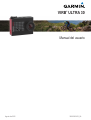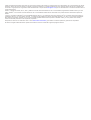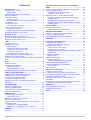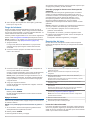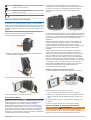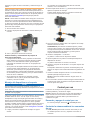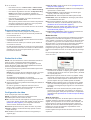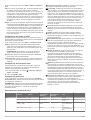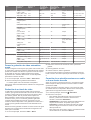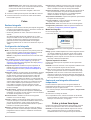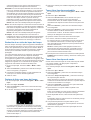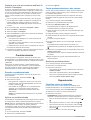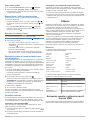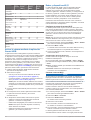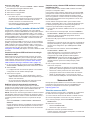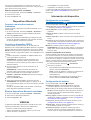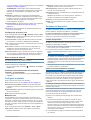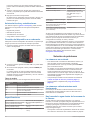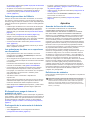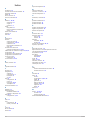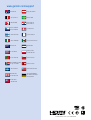Garmin VIRB® Ultra 30 with Powered Mount Manual de usuario
- Categoría
- Dashcam
- Tipo
- Manual de usuario
Este manual también es adecuado para
La página se está cargando ...

Todos los derechos reservados. De acuerdo con las leyes de copyright, este manual no podrá copiarse, total o parcialmente, sin el consentimiento por escrito
de Garmin. Garmin se reserva el derecho a cambiar o mejorar sus productos y a realizar modificaciones en el contenido de este manual sin la obligación de
comunicar a ninguna persona u organización tales modificaciones o mejoras. Visita www.garmin.com para ver actualizaciones e información adicional sobre el
uso de este producto.
Garmin
®
, el logotipo de Garmin, ANT+
®
, fēnix
®
y VIRB
®
son marcas comerciales de Garmin Ltd. o sus subsidiarias, registradas en Estados Unidos y en otros
países. G-Metrix
™
es una marca comercial de Garmin Ltd. o sus subsidiarias. Estas marcas comerciales no se podrán utilizar sin autorización expresa de
Garmin.
La marca y el logotipo de Bluetooth
®
son propiedad de Bluetooth SIG, Inc. y se utilizan bajo licencia por Garmin. Mac
®
es una marca comercial de Apple Inc.,
registrada en EE. UU. y en otros países. microSD
™
y el logotipo de microSDXC son marcas comerciales de SD-3C, LLC. Wi‑Fi
®
es una marca registrada de
Wi-Fi Alliance Corporation. Windows
®
es una marca comercial registrada de Microsoft Corporation en Estados Unidos y en otros países. Otras marcas y
marcas comerciales pertenecen a sus respectivos propietarios.
Este producto cuenta con la certificación ANT+
®
. Visita www.thisisant.com/directory para obtener una lista de productos y aplicaciones compatibles.
El número de registro COFETEL/IFETEL puede ser revisado en el manual a través de la siguiente página de internet.

Contenido
Introducción.................................................................... 1
Descripción de la cámara........................................................... 1
LED de estado....................................................................... 1
Instalar la tarjeta de memoria y la batería.................................. 1
Carga de la batería..................................................................... 2
Encender la cámara....................................................................2
Apagar la cámara...................................................................2
Encender y apagar la cámara con el interruptor de
grabación
............................................................................... 2
Descripción del visor...................................................................2
Iconos de la barra de estado................................................. 2
Abrir la carcasa de la cámara..................................................... 3
Carcasa de la cámara............................................................ 3
Instalar el paquete de desecante antihumedad..................... 3
Montaje del dispositivo en el soporte......................................... 4
Control por voz............................................................... 4
Encender y apagar el control por voz......................................... 4
Controlar la cámara mediante los comandos de voz................. 4
Sugerencias para control por voz............................................... 5
Vídeo................................................................................ 5
Grabación de vídeo.................................................................... 5
Configuración de vídeo............................................................... 5
Modos de vídeo..................................................................... 5
Configuración del campo de visión........................................ 6
Configuración del formato de vídeo....................................... 6
Configuración profesional...................................................... 6
Especificaciones de modo de vídeo...................................... 6
Pausar la grabación de vídeo automáticamente........................ 7
Grabación de un bucle de vídeo................................................. 7
Conexión de un micrófono externo con cable o de una fuente de
audio........................................................................................... 7
Fotos................................................................................ 8
Realizar fotografía...................................................................... 8
Configuración de fotografía........................................................ 8
Modos de fotografía............................................................... 8
Tipos de exposición de fotos................................................. 8
Captura de una fotografía utilizando el temporizador................. 8
Fotos y vídeos time-lapse............................................. 8
Grabación de un vídeo de lapso de tiempo................................ 9
Captura de fotos con lapso de tiempo........................................ 9
Tomar fotos time-lapse extendido.............................................. 9
Tomar fotos time-lapse de noche............................................... 9
Capturar una ruta por carretera mediante la función
Travelapse................................................................................ 10
Predeterminados.......................................................... 10
Guardar un predeterminado..................................................... 10
Aplicar un predeterminado....................................................... 10
Copiar predeterminados en otra cámara.................................. 10
Gestionar predeterminados...................................................... 10
Reproducción............................................................... 10
Visualizar vídeos y fotografías.................................................. 10
Filtrar vídeos y fotos.............................................................11
Marcar fotos y vídeos como favoritos....................................... 11
Borrado de vídeos o fotos........................................................ 11
Reproducir vídeo de forma inalámbrica en otro dispositivo...... 11
Pantallas externas.................................................................... 11
Conectarse a una pantalla HDMI®...................................... 11
Conectarse a una pantalla de vídeo compuesto................. 11
G-Metrix......................................................................... 11
Datos de................................................................................... 11
Activación remota y aplicación móvil Garmin
VIRB............................................................................... 11
Activar la cámara mediante la aplicación Garmin VIRB........... 12
Redes y dispositivos Wi‑Fi........................................................12
Configurar un punto de acceso Wi‑Fi.................................. 12
Conectar a una red Wi‑Fi..................................................... 12
Dispositivos ANT+ y mando a distancia VIRB.......................... 13
Controlar una cámara VIRB mediante la tecnología
inalámbrica ANT+................................................................ 13
Habilitar la función de activación a distancia....................... 13
Controlar varias cámaras VIRB mediante la tecnología
inalámbrica ANT+................................................................ 13
Sensores ANT+............................................................. 13
Vincular sensores ANT+........................................................... 13
Eliminar sensores ANT+ vinculados.................................... 14
Dispositivos Bluetooth................................................ 14
Conectar a un micrófono externo inalámbrico.......................... 14
Conectar un dispositivo OBD-II................................................ 14
Eliminar dispositivos Bluetooth vinculados............................... 14
VIRB Edit....................................................................... 14
Información del dispositivo......................................... 14
Configuración de la cámara...................................................... 14
Invertir la orientación de la cámara...................................... 14
Configuración del sistema........................................................ 14
Configuración de fecha y hora............................................. 15
Borrar la tarjeta de memoria................................................ 15
Visualizar la información sobre las normativas vigentes y el
cumplimiento
........................................................................ 15
Configurar la pantalla................................................................15
Modos de visor.....................................................................15
Cuidados del dispositivo........................................................... 15
Limpiar el dispositivo............................................................15
Cuidar la carcasa extraíble de la cámara............................ 15
Asistencia técnica y actualizaciones........................................ 16
Conexión del dispositivo a un ordenador................................. 16
Tipos de archivo...................................................................16
Especificaciones....................................................................... 16
Solución de problemas................................................ 16
La cámara no se enciende....................................................... 16
La cámara se calienta mientras está funcionando................... 16
Hay humedad o agua dentro de la carcasa de la cámara........ 16
Faltan algunos datos de G-Metrix............................................ 17
Las grabaciones de vídeo no se reproducen con
normalidad................................................................................ 17
El dispositivo se apaga al detener la grabación de vídeo........ 17
Prolongación de la autonomía de la batería............................. 17
Apéndice....................................................................... 17
Acuerdo de licencia del software.............................................. 17
Definiciones de símbolos.......................................................... 17
Índice............................................................................. 18
Contenido i
La página se está cargando ...

Introducción
ADVERTENCIA
Consulta la guía Información importante sobre el producto y tu
seguridad que se incluye en la caja del producto y en la que
encontrarás advertencias e información importante sobre el
producto.
Es responsabilidad del usuario utilizar el dispositivo de forma
segura. Garmin
®
no se hará responsable de daños materiales,
lesiones o muerte derivados del uso de este dispositivo en
cualquier tipo de actividad.
Descripción de la cámara
À
POWER
Mantenlo pulsado para encender o apagar el
dispositivo.
En el visor, selecciónalo para abrir el menú
principal.
Púlsalo para desplazarte por las pantallas de
estado de sensor, las pantallas de datos y los
elementos de menú.
Á
WI-FI
Mantenlo pulsado para encender o apagar la radio
Wi‑Fi
®
.
En el visor, selecciónalo para abrir el menú
principal.
Púlsalo para desplazarte por las pantallas de
estado de sensor, las pantallas de datos y los
elementos de menú.
Â
Botón de
fotografía y de
acción
En el visor, selecciónalo para tomar una foto.
En el visor, mantenlo pulsado para tomar una serie
de fotos en modo ráfaga.
En los menús, selecciónalo para elegir un elemento
del menú.
Ã
Interruptor de
grabación
Mueve el interruptor para iniciar o detener la
grabación de vídeo (Grabación de vídeo,
página 5).
Ä
Pantalla táctil Tócala para seleccionar los elementos en pantalla.
SUGERENCIA: puedes usar la pantalla táctil
incluso cuando la cámara está instalada en la
carcasa incluida, pero la sensibilidad de la pantalla
táctil se puede reducir.
Å
Altavoz Reproduce audio durante la reproducción en el
dispositivo.
Æ
Micrófonos Para conseguir la mejor calidad de audio, no
toques ni cubras el área del micrófono, excepto en
algún caso aprobado.
Ç
LED de estado Indica la información de estado acerca de la
cámara y funciones (LED de estado, página 1).
LED de estado
El LED de la parte delantera de la cámara indica el estado de la
cámara.
Color del
LED
Acción del LED Estado
Verde Parpadeo La cámara está encendida, pero no
está grabando.
Verde Fijo La cámara está conectada a un
ordenador en el modo de almacena-
miento masivo USB.
Apagado Apagado (mientras
no está conectada
a la alimentación
externa)
La cámara está apagada.
Apagado Apagado (mientras
está conectada a la
alimentación
externa)
La cámara está apagada y la
batería está completamente
cargada.
Rojo Fijo (solo LED
superior)
La batería está cargándose.
Rojo Parpadeo La cámara está grabando un vídeo.
Rojo Uno o más
parpadeos breves y
después fijo hasta
varios segundos
La cámara ha tomado una o más
fotos. Los LED permanecen en
color rojo fijo hasta que la cámara
ha guardado todas las fotos en la
tarjeta de memoria.
Verde o rojo Parpadeo rápido La carga de la batería es inferior a
10 % o a la tarjeta de memoria le
quedan menos de 10 minutos de
tiempo de grabación.
Azul Parpadeo intermi-
tente
La radio Wi‑Fi está encendida o la
función de activación a distancia
está desactivada.
Instalar la tarjeta de memoria y la batería
ADVERTENCIA
Este producto contiene una batería de ión-litio. Para evitar la
posibilidad de causar daños personales o al producto derivados
de la exposición de la batería a un calor extremo, guarda el
dispositivo de manera que no quede expuesto a la luz solar
directa.
Debes instalar una tarjeta de memoria microSD
™
compatible
para utilizar el dispositivo. Para obtener más información acerca
de las tarjetas de memoria compatibles, visita garmin.com
/VIRBcards.
1
Levanta la pestaña
À
para abrir la tapa del compartimento
de las pilas.
2
Introduce la tarjeta de memoria
Á
en la ranura y presiónala
hasta que se oiga un clic.
SUGERENCIA: la etiqueta de la tarjeta de memoria debe
estar orientada hacia el interior del compartimento.
3
Introduce la batería
Â
en el compartimento.
Introducción 1

4
Cierra la tapa del compartimento de las pilas y presiónala
hasta que se oiga un clic.
Carga de la batería
El LED de estado parpadea rápidamente cuando el nivel de
carga de la batería es bajo. Puedes cargar la batería utilizando
una toma de pared estándar o un puerto USB del ordenador. La
cámara utiliza una batería de ión-litio extraíble.
También puedes cargar la batería con un accesorio cargador de
batería. Visita www.garmin.com/VIRB para adquirir accesorios.
NOTA: la batería no se cargará si se encuentra fuera del rango
de temperaturas de carga (Especificaciones, página 16).
1
Apaga la cámara.
La mayoría de fuentes de alimentación no proporcionan
suficiente energía para cargar la cámara mientras está
encendida.
2
Conecta el extremo pequeño del cable USB en el puerto
USB
À
de la cámara.
3
Conecta el extremo grande del cable USB al adaptador de
CA o al puerto USB de un ordenador.
Cuando conectas el dispositivo a una fuente de alimentación,
el LED de estado se ilumina permanentemente en rojo.
NOTA: puede que la batería se cargue lentamente con un
puerto USB de un ordenador. Es posible que determinados
equipos portátiles no proporcionen suficiente energía para
cargar la batería.
4
Carga por completo la cámara.
Cuando la cámara esté completamente cargada, el LED de
estado se apagará.
Encender la cámara
Mantén pulsado POWER.
El LED de estado parpadeará en verde cuando la cámara
esté encendida.
Apagar la cámara
AVISO
Para evitar la pérdida de datos, apaga siempre la cámara antes
de extraer la batería.
NOTA: no es posible apagar la cámara mientras se graba un
vídeo.
1
Si es necesario, mueve el interruptor de grabación hacia
atrás para detener la grabación de vídeo.
2
Mantén pulsado POWER.
La cámara guarda los datos y se apaga.
Si necesitas extraer la batería, antes de proceder, espera a que
se apaguen la pantalla y el LED de estado.
Encender y apagar la cámara con el interruptor de
grabación
Puedes utilizar el interruptor de grabación para encender la
cámara e iniciar inmediatamente la grabación de vídeo. Si
enciendes la cámara con el interruptor de grabación, se apaga
automáticamente cuando detienes la grabación con el
interruptor de grabación. Esta función te permite iniciar y
detener la grabación rápidamente, así como apagar
rápidamente la cámara para ahorrar batería cuando no estés
grabando.
NOTA: la cámara no se apaga con el interruptor de grabación a
menos que utilices dicho interruptor para encenderla.
1
Con el dispositivo apagado, mueve el interruptor de
grabación hacia adelante.
El dispositivo se enciende y comienza a grabar el vídeo.
2
Cuando hayas acabado de grabar, mueve el interruptor de
grabación hacia atrás.
El dispositivo detendrá la grabación y se apagará.
Descripción del visor
El visor ofrece una vista rápida con datos sobre el espacio
restante de la tarjeta de memoria y la configuración actual del
dispositivo.
À
Muestra el espacio restante de la tarjeta de memoria para
grabación de vídeo.
Á
Muestra el espacio restante de la tarjeta de memoria para
fotografías.
Â
Muestra el estado de los sensores, GPS, Wi‑Fi, Bluetooth
®
y la
capacidad de la batería.
Desliza el dedo hacia abajo para vincular los sensores y activar o
desactivar las funciones inalámbricas.
Ã
Desliza el dedo hacia la derecha para cambiar los modos de
fotografía y vídeo.
Ä
Mientras que utilizas el modo de vista previa del visor, toca el fondo
para acercar.
Mientras que utilizas el modo de vista previa del visor G-Metrix
™
,
toca el fondo para cambiar la configuración del visor.
Å
Desliza el dedo a la izquierda para cambiar la configuración
profesional (Configuración profesional, página 6).
NOTA: este menú solo está disponible cuando la configuración
profesional está activada.
Æ
Muestra el modo activo de vídeo.
Ç
Muestra el modo activo de fotografía.
È
Selecciónalo para abrir el menú principal.
Iconos de la barra de estado
Los iconos de estado se muestran en la parte superior del visor.
Si el icono parpadea, significa que el dispositivo está buscando
señal. Si el icono permanece fijo, significa que se ha encontrado
señal o que el sensor está conectado.
2 Introducción

Estado del GPS
Estado de la tecnología Wi‑Fi
Estado de la tecnología Bluetooth
Estado del sensor ANT+
®
Nivel de la batería
Abrir la carcasa de la cámara
AVISO
La cámara no es resistente al agua cuando no está instalada
dentro de una carcasa resistente al agua. No todas las carcasas
o tapas de la carcasa VIRB ULTRA son resistentes al agua. No
sumerjas la cámara o la batería, ni las expongas al agua u otros
líquidos.
Debes abrir la carcasa de la cámara para retirar la cámara o
instalar el paquete de desecante antihumedad.
1
Pulsa la pestaña de liberación
À
.
2
Mientras pulsas la pestaña de liberación, tira para abrir la
parte delantera de la pestaña
Á
.
3
Desengancha la parte trasera de la pestaña
Â
.
4
Abre la tapa de la carcasa de la cámara
Ã
.
Carcasa de la cámara
AVISO
Debes llevar a cabo un cuidado y mantenimiento de la carcasa
de la cámara adecuados (Cuidar la carcasa extraíble de la
cámara, página 15). Si no llevas a cabo un cuidado y
mantenimiento adecuados, se podrían producir daños en la
carcasa de la cámara extraíble o en la junta, lo que permitiría
que entrara el agua en la carcasa durante su uso. Exponer la
cámara al agua ocasionará daños irreversibles en la cámara y
la batería, lo cual supondría un riesgo de incendio, quemaduras
químicas, fugas de electrolitos o lesiones.
La carcasa de la cámara incluida ofrece una protección
resistente a tu cámara además de resistencia al agua cuando
se usa con la carcasa con la tapa para deportes acuáticos.
Se incluyen dos tapas de la carcasa de la cámara en el
paquete.
La tapa para deportes acuáticos
À
viene instalada en la carcasa
de la cámara de forma predeterminada. La tapa del altímetro
Á
se incluye en la caja. Puedes cambiar rápidamente la tapa de la
carcasa de la cámara en función de la actividad que estés
realizando.
Mientras la tapa para deportes acuáticos está instalada, la
carcasa es resistente al agua hasta 40 m y adecuada para
muchas actividades acuáticas como natación, snorkel y
deportes acuáticos de alta velocidad. El sensor del altímetro no
funciona mientras la tapa para deportes acuáticos está
instalada.
Mientras la tapa del altímetro está instalada, tu dispositivo
registra datos más precisos sobre la altitud y la pendiente,
además de información adicional de G-Metrix, entre la que se
incluye la altura de salto y la velocidad vertical. La tapa del
altímetro proporciona una resistencia al agua IEC 60529 IPX7
adecuada para la lluvia y las salpicaduras ligeras. La tapa del
altímetro no es adecuada para deportes acuáticos, de inmersión
o cualquier otro tipo de exposición al agua u otros líquidos.
Visita garmin.com/waterrating para obtener más información
acerca de las clasificaciones de resistencia al agua y
actividades acuáticas adecuadas.
Cambiar la tapa de la carcasa de la cámara
1
Abre completamente la tapa de la carcasa de la cámara
À
.
2
Retira la tapa de la carcasa de la cámara.
La tapa se libera de la bisagra de extracción rápida
Á
.
3
Alinea la otra tapa de la carcasa con la bisagra de extracción
rápida y presiona hacia la cámara hasta que encaje en su
sitio.
4
Comprueba que la junta
Â
está totalmente asentada en la
ranura.
5
Cierra y bloquea la tapa de la carcasa de la cámara.
Instalar el paquete de desecante antihumedad
ADVERTENCIA
Los paquetes de desecante no se deben ingerir. Contienen
sílice, que puede provocar irritación en el sistema digestivo. Los
paquetes de desecante resultan perjudiciales en caso de
Introducción 3

ingestión por parte de niños o animales y conllevan riesgo de
asfixia.
Para conseguir la mejor calidad de claridad e imagen, debes
instalar un paquete de desecante antihumedad para reducir el
empañamiento dentro de la carcasa o la lenta de la cámara. Se
incluye un kit de paquete de desecante en la caja del producto.
Visita www.garmin.com/VIRB para adquirir paquetes de
desecante adicionales.
NOTA: cuando utilices la cámara dentro del agua o en entornos
húmedos, es normal que aparezca algo de empañamiento el
interior de la carcasa, especialmente si la has utilizado durante
un tiempo prolongado. En entornos muy fríos o húmedos, puede
aparecer algo de empañamiento incluso aunque el paquete de
desecante esté instalado.
1
Abre la carcasa de la cámara.
2
Introduce el paquete de desecante
À
entre la cámara y la
carcasa.
3
Cierra y bloquea la carcasa de la cámara.
Almacenamiento y mantenimiento del paquete de
desecante antihumedad
• Para preservar la eficacia de los paquetes de desecante,
debes sellarlos en la bolsa de papel de aluminio incluida
cuando no se están utilizando. Debes guardar tarjeta
indicadora de humedad en la bolsa con los paquetes de
desecante.
• Si los puntos de la tarjeta indicadora de humedad se vuelven
verdes mientras están guardados con los paquetes de
desecante, quiere decir que los paquetes de desecante
están empapados. Cuando están empapados, los paquetes
de desecante pierden su eficacia, por lo que debes secarlos
antes de volver a utilizarlos.
• Si los paquetes de desecante se empapan, puedes
calentarlos a 85 °C (185 °F) durante 60 minutos para
secarlos y volverlos a utilizar.
Montaje del dispositivo en el soporte
AVISO
A fin de evitar que el producto se pierda o sufra daños, no
utilices la base de montaje adhesiva si la temperatura es inferior
a -15 °C (5 °F).
El adhesivo de montaje permanente es extremadamente difícil
de quitar una vez pegado.
Para poder instalar la base de montaje adhesiva, la temperatura
ambiente debe ser de 21 °C a 38 °C (de 70 °F a 100 °F).
El dispositivo incluye una amplia gama de bases de montaje y
brazos que pueden montarse de distintas formas. En estas
instrucciones se ofrece un ejemplo de uno de los posibles
montajes. También puedes adquirir soportes adicionales para el
dispositivo, por ejemplo, soportes portátiles, soportes para el
vehículo o un soporte de trípode. Visita www.garmin.com/VIRB
para obtener más información.
1
Limpia y seca bien la superficie de montaje con agua o
alcohol.
La superficie de montaje debe estar libre de suciedad,
residuos, cera o revestimientos.
2
Retira la película de la base
À
y presiónala firmemente para
fijarla a la superficie de montaje.
Puedes utilizar la base plana o la curvada en función del
contorno de la superficie de montaje.
3
Deja que la base se adhiera bien a la superficie de montaje
durante al menos 24 horas.
SUGERENCIA: para obtener resultados óptimos, puedes
colocar un libro grande u otro objeto pesado sobre la base de
montaje durante el periodo de adhesión de 24 horas. De esta
forma se aplica presión al adhesivo y puede ayudar a
mejorar la fuerza de la adhesión.
4
Introduce el adaptador
Á
en la base.
La palanca
Â
debe estar en la posición abierta.
5
Ajusta la palanca en la posición cerrada para bloquear el
adaptador en la base.
La palanca debe estar en contacto con la base.
6
Introduce el soporte de la cámara
Ã
en la parte superior del
adaptador.
El dispositivo debe estar en posición horizontal para que la
relación de aspecto sea la adecuada durante la grabación de
vídeo.
7
Inserta un tornillo de apriete manual
Ä
en la articulación y
apriétalo para fijar el ángulo de esta.
NOTA: el elemento metálico indica un ángulo menor de
articulación.
8
Si es necesario, introduce la llave hexagonal suministrada en
el extremo del tornillo de apriete manual para establecer el
nivel de ajuste de la junta.
Control por voz
La función de control por voz te permite controlar la cámara
mediante palabras y comandos en inglés.
NOTA: la función de control por voz solo está disponible en
inglés. Puedes usar esta función mientras la interfaz está
configurada en un idioma distinto pero debes decir los
comandos en inglés.
Encender y apagar el control por voz
En el menú principal, selecciona > Control por voz.
Controlar la cámara mediante los comandos
de voz
1
Di OK, Garmin para activar la función del control por voz.
La cámara reproduce un tono y empieza a escuchar un
comando.
4 Control por voz

2
Di un comando:
• Para tomar una foto, di Take a Photo o Take a Picture.
• Para iniciar la grabación de un vídeo, di Start Recording.
• Para detener la grabación del vídeo, di Stop Recording.
NOTA: puedes detener la grabación mediante un
comando de voz solo si iniciaste la grabación usando un
comando de voz.
• Para colocar un marcador en el vídeo mientras estás
grabando, di Remember That.
Esta opción te permite marcar los momentos importantes
del vídeo a medida que se producen, por lo que podrás
localizarlos fácilmente al editar el vídeo.
La cámara reproduce un tono cuando reconoce el comando.
Sugerencias para control por voz
• Habla con un tono normal y dirige la voz al dispositivo.
• Reduce los ruidos de fondo para aumentar la precisión del
reconocimiento de voz.
• Antes de cada comando, di OK, Garmin.
• Escucha el tono que confirma que la cámara ha reconocido
correctamente el comando.
• Observa el LED de estado que confirma que la cámara ha
reconocido el comando.
El LED de estado parpadea en verde dos veces para indicar
que la cámara ha reconocido el comando. El LED de estado
parpadea en rojo dos veces para indicar que no se ha
reconocido el comando.
Vídeo
Grabación de vídeo
NOTA: si el nivel de batería se reduce demasiado mientras se
graba un vídeo, el dispositivo detendrá la grabación
automáticamente, guardará el vídeo y se apagará de forma
segura. El LED de estado parpadeará rápidamente cuando el
nivel de carga de la batería esté bajo.
1
Mueve el interruptor de grabación hacia delante para iniciar
la grabación de vídeo.
NOTA: para conseguir la mejor calidad de sonido, no toques
ni cubras el área del micrófono, excepto en algún caso
aprobado.
Si el dispositivo está apagado, se encenderá
automáticamente. El dispositivo inicia la grabación de vídeo
de inmediato y el indicador rojo se enciende.
2
Mueve el interruptor de grabación hacia atrás para detener la
grabación de vídeo.
El vídeo se guarda en la tarjeta de memoria como un
archivo .mp4. Los datos del sensor G-Metrix se guardan en
la tarjeta de memoria como un archivo .fit.
Configuración de vídeo
En el menú principal, selecciona Vídeo.
NOTA: no todas las opciones de configuración están
disponibles para todos los modos de vídeo.
Modo: el modo activo de vídeo aparece en la parte superior del
menú Vídeo. Puedes tocarlo para cambiar el modo de vídeo
(Modos de vídeo, página 5). La configuración adicional
varía en función del modo activo de vídeo.
Resolución: ajusta la anchura y altura del vídeo, en píxeles.
Intervalo: establece el intervalo de tiempo para el modo de
lapso de tiempo.
FPS: establece la velocidad de cuadros en fotogramas por
segundo (fps).
Campo de visión: ajusta el nivel de zoom (Configuración del
campo de visión, página 6).
Velocidad de la reproducción: establece la velocidad para la
reproducción a cámara lenta.
Correción objetivo: corrige la distorsión de barril de gran
angular y reduce el campo de visión.
Ganancia de luz: activa el ajuste automático para luz baja.
Estabilizador: activa la estabilización de imagen para reducir
las inestabilidades del vídeo.
Bucle: activa la grabación en bucle y ajusta el número de
minutos de vídeo que se almacenarán al grabar un bucle
(Grabación de un bucle de vídeo, página 7).
Auto Pause: ajusta la cámara para grabar vídeo solo cuando
esté en movimiento (Pausar la grabación de vídeo
automáticamente, página 7).
Configuración profesional: activa los ajustes avanzados de
vídeo (Configuración profesional, página 6).
Modos de vídeo
Puedes cambiar el modo de vídeo para modificar la resolución,
la proporción, la velocidad de fotogramas y la velocidad del
vídeo grabado. La resolución es la anchura y la altura del vídeo,
en píxeles. La proporción es la relación entre la anchura y la
altura del vídeo. La proporción de los televisores panorámicos
estándar es de 16:9 y la de los televisores estándar no
panorámicos es de 4:3. La velocidad de cuadros se expresa en
fotogramas por segundo (fps). La velocidad de reproducción
indica la velocidad de la acción en el vídeo respecto del tiempo
real.
En el menú principal, selecciona Vídeo y selecciona el modo
activo de vídeo
À
.
Completa: permite capturar un área de visión ampliada, similar
a la del efecto de utilizar un objetivo gran angular. Te puede
resultar útil para tomas de acción en primer plano y al utilizar
un soporte para pecho.
Vídeo: permite capturar tomas de acción muy rápidas. 1080p
representa una buena opción como ajuste predeterminado
cuando desees realizar capturas en alta resolución. 4K te
permite capturar la mayor cantidad posible de detalles.
Slow-Mo: permite capturar tomas con reproducción a cámara
lenta con hasta 300 fotogramas por segundo en definición
estándar o 120 fotogramas por segundo con una resolución
de 1080p.
Time-lapse: este modo de alta resolución permite capturar
acciones que se desarrollen con lentitud o a lo largo de un
periodo prolongado, listas para reproducirlas o compartirlas
inmediatamente (Grabación de un vídeo de lapso de tiempo,
página 9).
Modo de expansión
En el modo de expansión, la cámara captura un área de visión
ampliada, similar a la del efecto de utilizar un objetivo gran
angular. En comparación con el modo de vídeo estándar, una
toma de vídeo en el modo de expansión parece estar más
alejada. El efecto de la distorsión del objetivo puede ser más
llamativo en el modo de expansión, especialmente en los
bordes del encuadre del vídeo.
Puedes capturar dos tipos de área de visión con el modo de
expansión.
Vídeo 5

En el menú principal, selecciona Vídeo > Modo > Completa >
Tipo.
Alta: en el modo de expansión alto, la cámara utiliza el sensor
de cámara completo para capturar áreas verticales
adicionales en una relación de aspecto 4:3. Por ejemplo, un
vídeo 2,7K en modo de expansión alto graba 2028 píxeles
verticalmente en lugar de los 1524 píxeles del modo
estándar. Este modo es útil si llevas un soporte para pecho o
estás grabando actividades en las que es esencial capturar
el movimiento vertical, como en snowboard, monopatín o
escalada.
Amplio: en el modo de expansión amplio, la cámara captura la
misma área vertical ampliada que el modo de expansión alto
y una ligera área horizontal ampliada. La cámara ajusta de
forma dinámica la imagen del vídeo para ampliarla a una
relación de aspecto 16:9. Solo se ajustan los bordes de la
imagen y el centro no se modifica. Este modo puede ser útil
para capturar tomas de acción en primer plano o barridos de
tomas panorámicas.
Configuración del campo de visión
Puedes cambiar el campo de visión para capturar en mayor o
menor medida los alrededores. Esta función no está disponible
para todos los modos de vídeo.
En el menú principal, selecciona Vídeo > Campo de visión.
Amplio: captura una vista panorámica de los alrededores.
Utiliza esta opción para espacios abiertos, vídeo a poca
distancia y para captar tanto como sea posible dentro de tu
área de visión.
SUGERENCIA: para capturar un campo de visión más
amplio, puedes utilizar el modo de amplitud de vídeo.
Zoom (1.5x): captura una vista más restringida. Utiliza esta
opción para vídeo a media distancia.
Ultra-Zoom (2x): captura una vista muy estrecha. Utiliza esta
opción para vídeo a larga distancia y entornos cerrados o
cubiertos.
Configuración del formato de vídeo
Puedes establecer el estándar de vídeo para tu región. El
estándar de vídeo afecta a las opciones de velocidad de
fotogramas (FPS) de vídeo disponibles.
1
En el menú principal, selecciona > Sistema > Idioma y
región > Formato.
2
Selecciona NTSC o PAL.
Configuración profesional
En la configuración de vídeos o fotos, selecciona Configura
ción profesional y selecciona la tecla de activación para activar
la configuración profesional.
SUGERENCIA: mientras que la configuración profesional esta
activada, puedes deslizar el dedo hacia la izquierda desde el
visor para ver rápidamente o cambiar la configuración
profesional actual.
Sesgo de la exposición: establece el sesgo de exposición.
El sesgo de exposición afecta al nivel de brillo.
Límite ISO: establece el nivel máximo de sensibilidad y
ruido de imagen. La cámara utiliza automáticamente el nivel
óptimo de ISO para las condiciones de iluminación, hasta
este máximo. Los valores ISO más altos tienen un ruido de
imagen o una borrosidad más visibles. Los valores ISO más
altos son ideales para entornos con luz baja o interiores. Los
valores ISO más bajos son mejores en condiciones de luz
solar. Puedes utilizar la opción 6400 para un vídeo con
mayor brillo en luz baja, la opción 1600 para un brillo
moderado en luz baja o la opción 400 para un vídeo más
oscuro en luz baja.
Paleta de colores: establece la paleta de colores. Puedes
utilizar la opción Intenso para una paleta de colores más
brillantes o la opción Neutro para una paleta de colores más
neutros.
Nitidez: establece el nivel de nitidez. Puedes utilizar la
opción Alta para una apariencia más definida, la opción
Media para una nitidez moderada o la opción Baja para una
apariencia más suave.
Velocidad de bits alta: graba vídeos a una velocidad de bits
más alta en determinados modos de vídeo. Esta función
puede mejorar la calidad y la fluidez del vídeo,
especialmente al grabar escenas a cámara rápida o de alto
contraste. Si activas el modo de velocidad de bits alta, se
puede reducir el tiempo de grabación disponible en la tarjeta
de memoria.
Balance de blancos: ajusta el tono de color en función de
los alrededores. El dispositivo puede ajustar
automáticamente el balance de blancos o bien puedes
ajustarlo tú manualmente. Puedes utilizar la opción 2800K
para la luz incandescente, la opción 4000K para la luz
fluorescente, la opción 5000K para la luz del día, la opción
6500K para condiciones soleadas o la opción 7500K para
cielos nubosos.
Medición puntual: activa el modo de medición puntual en
lugar del modo de medición predeterminado normal. esta
función establece el nivel de exposición en función del centro
del fotograma en lugar del fotograma completo. Te puede
resultar particularmente útil para escenas de alto contraste o
con una gran variación en las condiciones de iluminación. Al
utilizar la medición puntual, el contenido o persona más
importante debe quedar centrado en el fotograma.
Bloqueo de la exposición: activa o desactiva el bloqueo de
exposición en los vídeos. Puedes activar el bloqueo de
exposición para garantizar una sensibilidad a la luz
consistente en la grabación de vídeo. Al grabar un vídeo de
lapso de tiempo, esta función ayuda a eliminar los
fotogramas dispersos con imágenes ligeramente más
brillante u oscuras.
Especificaciones de modo de vídeo
Modo Resolución
(píxeles)
Relación de
aspecto
Velocidad de
fotogramas de
NTSC (fps)
Velocidad de
fotogramas de
PAL (fps)
Campo de visión
(fov)
Velocidad
Vídeo 4K (3840 × 2160) 16:9 30, 24 25 Amplio 1x
2,7K (2704 × 1524) 16:9 60, 48, 30, 24 50, 25 Amplio, Zoom
(1.5x)
1x
1080p
(1920 × 1080)
16:9 96, 90, 72, 60, 48,
30, 24
100, 75, 50, 25 Amplio, Zoom
(1.5x), Ultra-Zoom
(2x)
1x
720p (1280 × 720) 16:9 60, 30 50, 25 Amplio, Zoom
(1.5x), Ultra-Zoom
(2x)
1x
6 Vídeo

Modo Resolución
(píxeles)
Relación de
aspecto
Velocidad de
fotogramas de
NTSC (fps)
Velocidad de
fotogramas de
PAL (fps)
Campo de visión
(fov)
Velocidad
Slow-Mo 1080p
(1920 × 1080)
16:9 120 100 Amplio, Ultra-Zoom
(2x)
1x, 1/2x, 1/4x
720p (1280 × 720) 16:9 240, 120 240, 120 Amplio 1x, 1/2x, 1/4x, 1/8x
480p (848 × 480) 16:9 300 300 Amplio 1x, 1/5x, 1/10x
Time-lapse,
Travelapse
4K (3840 × 2160) 16:9 30 25 Amplio Varía
4K pantalla
completa (3840 ×
2160)
16:9 30 25 Amplio Varía
2,7K (2704 × 1524) 16:9 30 25 Amplio, Zoom
(1.5x)
Varía
2,7K pant.
completa (2704 ×
1524)
16:9 30 25 Amplio Varía
2,7 K de altura
(2704 × 2028)
4:3 30 25 Amplio Varía
1440p
(1920 × 1440)
4:3 30 25 Amplio Varía
1080p
(1920 × 1080)
16:9 30 25 Amplio, Zoom
(1.5x), Ultra-Zoom
(2x)
Varía
1080p pant.
completa (1920 ×
1080)
16:9 30 25 Amplio Varía
Completa (Alta) 2,7K (2704 × 2028) 4:3 30, 24 25 Amplio 1x
1440p
(1920 × 1440)
4:3 80, 72, 60, 48, 30,
24
75, 50, 25 Amplio 1x
960p (1280 × 960) 4:3 200, 120 200, 120 Amplio 1x
Completa (Amplio) 4K (3840 × 2160) 16:9 24 24 Amplio 1x
2,7K (2704 × 1524) 16:9 30, 24 25 Amplio 1x
1080p
(1920 × 1080)
16:9 80, 72, 60, 48, 30,
24
75, 50, 25 Amplio 1x
720p (1280 × 720) 16:9 200, 120, 60, 30 200, 120, 50, 25 Amplio 1x
Pausar la grabación de vídeo automática-
mente
Puedes configurar la cámara para que grabe vídeo cuando esté
en movimiento y pausar la grabación automáticamente mientras
permanezca inmóvil. Esta función te permite conservar espacio
de la tarjeta de memoria, al grabar solamente las partes
importantes de tu actividad. Esta función no está disponible
para todos los modos de vídeo.
1
En el menú principal, selecciona Vídeo > Auto Pause.
2
Mueve el interruptor de grabación hacia delante.
La cámara graba vídeo solo mientras te desplazas.
Esta función activa automáticamente el GPS en la configuración
del sistema.
Grabación de un bucle de vídeo
La grabación en bucle te permite grabar vídeo de manera
continua, pero guardar únicamente la secuencia de vídeo más
reciente. Puedes seleccionar el número de minutos de vídeo
que deseas guardar. Esto te permite ahorrar espacio de
almacenamiento cuando deseas capturar únicamente los
momentos clave, pero no te interesa guardar la grabación
completa de la actividad. Se trata de una función muy útil
cuando se utiliza el dispositivo como grabador de conducción o
cuando quieres guardar únicamente lo más destacado de un
evento.
El bucle de vídeo guardado se divide en varios archivos de igual
longitud. Esto te permite borrar fácilmente los fragmentos de
vídeo que no necesites.
1
En el menú principal, selecciona Vídeo > Bucle.
2
Selecciona el número de minutos de vídeo que deseas
guardar.
3
Inicia la grabación de vídeo.
4
Cuando termines, detén la grabación.
La secuencia más reciente se guarda en la tarjeta de memoria,
hasta el número de minutos que hayas seleccionado en el paso
2.
Conexión de un micrófono externo con cable
o de una fuente de audio
Antes de conectar un micrófono externo o una fuente de audio,
debes adquirir el cable opcional de micrófono VIRB o el cable
opcional A/V VIRB.
Cuando conectas un micrófono externo o una fuente de audio
de entrada de línea, el dispositivo utiliza la fuente externa para
grabar audio en lugar del micrófono integrado.
1
En el menú principal, selecciona > Micrófono.
2
Selecciona una opción:
• Para cambiar automáticamente entre los micrófonos
internos y externos al conectar o desconectar el
micrófono, selecciona Automático.
SUGERENCIA: el dispositivo detecta automáticamente la
mayoría de micrófonos. Es posible que la opción
Automático no detecte las fuentes de audio de entrada
de línea ni algunos micrófonos cuando se usa el VIRB
cable opcional A/V.
• Para activar solo el micrófono externo o la fuente de audio
de entrada de línea, selecciona Externo.
Vídeo 7

SUGERENCIA: debes seleccionar esta opción cuando
utilices un micrófono que no se detecta automáticamente
o una fuente de audio de entrada de línea.
• Para activar solo el micrófono integrado, selecciona
Interno.
3
Conecta el cable opcional al puerto mini-USB de la cámara.
4
Conecta el micrófono o la fuente de audio de entrada de
línea al cable opcional.
Fotos
Realizar fotografía
El dispositivo ofrece distintos métodos para capturar fotografías.
• Orienta la cámara utilizando el visor y selecciona el botón de
la cámara para realizar una fotografía.
• Durante la grabación de vídeo, selecciona el botón de la
cámara.
Al realizar fotografías durante la grabación de un vídeo,
siempre se utiliza el modo de captura de una sola foto. Las
opciones de time-lapse o ráfaga se ignoran durante la
grabación de vídeo. No puedes realizar una fotografía
durante la grabación de un vídeo a una resolución mayor de
1080p.
Configuración de fotografía
En el menú principal, selecciona Fotografía.
Modo: el modo activo de foto aparece en la parte superior del
menú Fotografía. Puedes tocarlo para cambiar el modo de
disparo por fotos (Modos de fotografía, página 8).
NOTA: la configuración adicional varía en función del modo
seleccionado.
Tipo: establece el tipo de exposición para fotografías únicas
(Tipos de exposición de fotos, página 8) y los tipos de
exposición e intervalos para fotografías time-lapse (Fotos y
vídeos time-lapse, página 8).
Tiempo de exposición: establece el tipo de exposición al
realizar fotos (Tipos de exposición de fotos, página 8) o
fotos time-lapse por la noche (Tomar fotos time-lapse de
noche, página 9).
Límite ISO: establece el nivel máximo de sensibilidad y ruido de
imagen. La cámara utiliza automáticamente el nivel óptimo
de ISO para las condiciones de iluminación, hasta este
máximo. Los valores ISO más altos tienen un ruido de
imagen o una borrosidad más visibles. Los valores ISO más
altos son ideales para entornos con luz baja o interiores. Los
valores ISO más bajos son mejores en condiciones de luz
solar. Puedes utilizar la opción 6400 para un vídeo con
mayor brillo en luz baja, la opción 1600 para un brillo
moderado en luz baja o la opción 400 para un vídeo más
oscuro en luz baja.
Paso VE horquill.: establece la cantidad de variación por
encima y por debajo del valor de exposición estándar para
fotografías con soporte. Un valor superior crea más variación
en el brillo de fotografías con soporte.
Recuento de fotos: establece el número de fotogramas
tomados en el modo de ráfaga.
Intervalo: establece el intervalo de tiempo entre fotos para el
modo de time-lapse o el intervalo de distancia entre fotos en
el modo de Travelapse
™
. Para el modo de time-lapse,
puedes seleccionar un intervalo predeterminado o ajustar o
introducir un intervalo personalizado.
Duración: establece la duración para los modos de ráfaga y
time-lapse. Para el modo de time-lapse extendido, puedes
fotografiar de manera continua o establecer una duración
personalizada.
Hora de inicio: establece la hora de inicio para el modo de
lapso de tiempo extendido. Puedes empezar a capturar
ahora o establecer una hora de inicio personalizada.
Relación de aspecto: establece la relación de la anchura de la
foto con la de la altura. Una película estándar utiliza una
relación de aspecto similar a 4:3. Las pantallas digitales
utilizan una relación de aspecto similar a 16:9.
Temporizador automático: ajusta el temporizador para retrasar
la captura de una fotografía.
Correción objetivo: corrige la distorsión de barril de gran
angular y reduce el campo de visión.
Marca de hora: añade una marca de hora en las fotografías.
Configuración profesional: activa los ajustes avanzados de
fotografías (Configuración profesional, página 6).
Modos de fotografía
En el menú principal, selecciona Fotografía y selecciona el
modo activo de foto
À
.
Única: permite realizar una única fotografía con exposición
automática.
Ráfaga: permite realizar rápidamente varias fotografías durante
un número establecido de segundos. Este modo es ideal
para capturar fotos de personas u objetos en movimiento.
Time-lapse: permite capturar una serie de fotos en intervalos
de tiempo o distancia establecidos.
Tipos de exposición de fotos
Puedes usar varios tipos de exposición de fotos para tomar
fotos únicas.
Estándar: toma una única foto con la exposición estándar. Esta
opción es útil para la mayoría de fotos de día.
Noche: toma una única foto de exposición prolongada. Esta
opción es útil para tomar fotos en condiciones de luz baja.
Horquillado: toma tres fotos consecutivas automáticamente
usando tres valores de exposición diferentes (horquillado de
exposición). Esta opción es útil para componer fotografías de
alto rango dinámico (HDR).
Captura de una fotografía utilizando el
temporizador
Puedes retrasar la captura de una fotografía utilizando el
temporizador automático. Esto te permite unir o ajustar una
toma antes de que se capture la foto.
1
En el menú principal, selecciona Fotografía > Temporizador
automático.
2
Selecciona un tiempo de retraso.
3
En la pantalla de inicio, selecciona el botón de la cámara.
El temporizador de cuenta atrás muestra el tiempo restante
hasta que se toma la foto, en segundos.
Fotos y vídeos time-lapse
Puedes usar varios modos time-lapse para capturar una serie
de fotos o fotogramas de vídeo en un intervalo establecido.
Estándar: el modo time-lapse estándar captura una serie de
fotos o fotogramas de vídeo en un intervalo de tiempo
establecido. Este modo es útil para la mayoría de fotos o
8 Fotos

vídeos time-lapse de día y para cuando deseas iniciar y
detener la grabación time-lapse de forma manual.
Extendido: el modo time-lapse extendido toma una serie de
fotos en un intervalo de tiempo más largo, con una duración
y un tiempo de inicio automáticos opcionales. Mientras se
está utilizando el modo time-lapse extendido, la cámara entra
en modo de bajo consumo entre tomas para aumentar la
autonomía de la batería. Este modo es útil cuando deseas
tomar fotos time-lapse durante un periodo de tiempo
prolongado o cuando no puedes ir hasta la cámara para
iniciar y detener la grabación time-lapse de forma manual.
NOTA: este modo solo está disponible para fotografías.
Noche: el modo time-lapse de noche toma una serie de fotos de
exposición prolongada en un intervalo de tiempo establecido.
Este modo es útil para tomar fotos time-lapse en condiciones
de luz baja o para tomar una serie de fotografías de
exposición prolongada en una ubicación fija.
NOTA: este modo solo está disponible para fotografías.
Travelapse: el modo Travelapse toma una serie fotos o
fotogramas de vídeo a un intervalo de distancia determinada
en kilómetros o millas. Este modo es útil para capturar una
serie de fotografías durante una ruta larga por carretera.
Grabación de un vídeo de lapso de tiempo
El modo de lapso de tiempo captura fotogramas individuales de
vídeo a intervalos más largos y crea un vídeo que se reproduce
mucho más rápidamente que en tiempo real. Puedes utilizar el
modo de lapso de tiempo para grabar movimientos, cambios o
eventos que se desarrollen durante un periodo de tiempo
prolongado.
Los vídeos de lapso de tiempo se reproducen a 30 fotogramas
por segundo. La duración del vídeo depende del tiempo
transcurrido entre un fotograma y el siguiente. Por ejemplo, si
los fotogramas se graban con un intervalo de un segundo, cada
segundo de vídeo equivale a 30 segundos de tiempo real. Si los
fotogramas se graban con un intervalo de 60 segundos, cada
segundo de vídeo abarca 30 minutos de tiempo real.
1
En el menú principal, selecciona Vídeo > Modo > Time-
lapse.
2
Selecciona Intervalo y selecciona un intervalo de tiempo
entre un fotograma y el siguiente.
3
Para obtener resultados óptimos, monta el dispositivo de
modo que no se mueva durante la grabación.
4
Graba un vídeo.
Captura de fotos con lapso de tiempo
1
En el menú principal, selecciona Fotografía > Modo > Time-
lapse.
2
Selecciona Tipo > Estándar.
3
Selecciona Intervalo, y selecciona un intervalo de tiempo
entre fotografías.
4
En el visor, selecciona el botón para realizar fotografías.
La cámara realiza una serie de fotografías en el intervalo
seleccionado. La pantalla muestra el tiempo transcurrido
À
,
el número restante de fotos que la cámara puede realizar
Á
,
el tiempo en segundos hasta que se tome la siguiente foto
Â
y el número de fotos que la cámara ha tomado en esta
sesión de time-lapse
Ã
.
5
Selecciona el botón para realizar fotografías para dejar de
tomarlas.
Tomar fotos time-lapse extendido
1
En el menú principal, selecciona Fotografía > Modo > Time-
lapse.
2
Selecciona Tipo > Extendido.
3
Selecciona Hora de inicio, la hora del día en la que la
cámara debería empezar a tomar fotos time-lapse.
Si seleccionas Ahora, la cámara empieza a tomar fotos
inmediatamente después de seleccionar el botón para hacer
fotos.
4
Selecciona Intervalo, y selecciona un intervalo de tiempo
entre fotografías.
5
Selecciona Duración, y selecciona el tiempo durante el cual
la cámara debería continuar tomando fotos.
Si seleccionas Continuo, la cámara continúa tomando fotos
hasta que la detengas de forma manual.
6
Apunta la cámara a la escena de las fotos time-lapse.
7
En el visor, selecciona el botón para hacer fotos.
En el tiempo de inicio, el dispositivo toma una serie de fotos
en el intervalo seleccionado. La cámara deja de capturar
fotos automáticamente después de que haya transcurrido la
duración seleccionada.
NOTA: la cámara parece estar apagada mientras está
tomando fotos time-lapse extendido. La pantalla, el LED y
otras funciones están desactivados para ahorrar energía
pero la cámara continúa tomando fotos.
8
Para dejar de tomar fotos de forma manual, mantén pulsado
POWER para encender la cámara y selecciona el botón para
hacer fotos.
Tomar fotos time-lapse de noche
Cuando tomes fotos time-lapse de noche, debes fijar la cámara
a un soporte estable y dar tiempo para comprobar la
configuración de fotografía.
1
En el menú principal, selecciona Fotografía > Modo > Time-
lapse.
2
Selecciona Tipo > Noche.
3
Selecciona Intervalo, y selecciona un intervalo de tiempo
entre fotografías.
4
Selecciona Tiempo de exposición, y selecciona un tiempo
de exposición para cada foto.
Debes seleccionar un tiempo de exposición más largo para
condiciones de iluminación más oscuras o si quieres capturar
el efecto de movimiento en tu imagen.
5
Selecciona Límite ISO, y selecciona una opción adecuada
para las condiciones de iluminación.
6
Fija la cámara a un soporte estable o ajústala a una
superficie estable.
Evitar que la cámara se mueva ayuda a reducir la borrosidad
en las fotos con tiempos de exposición más largos.
7
Desde la pantalla de inicio, selecciona el botón para hacer
fotos.
El dispositivo toma una serie de fotos en el intervalo y tiempo
de exposición seleccionados.
8
Comprueba las primeras fotos para verificar que la
configuración de fotografía es correcta para las condiciones
de iluminación (opcional).
9
Selecciona el botón para hacer fotos para dejar de tomar
fotos.
Fotos y vídeos time-lapse 9

Capturar una ruta por carretera mediante la
función Travelapse
La función Travelapse toma fotos o fotogramas de vídeo a un
intervalo de distancia determinada. Por ejemplo, puedes tomar
una foto o fotograma para cada kilómetro o milla que recorras
en una ruta por carretera. Esto te permite compartir breves
vídeos o series fotográficas de los lugares por los que has
viajado.
1
Usa un accesorio de soporte adecuado, como el soporte
para el salpicadero VIRB o el soporte de montaje para el
manillar VIRB para instalar la cámara en tu vehículo.
Visita www.garmin.com/VIRB para adquirir accesorios de
montaje.
2
En el menú principal, selecciona Fotografía o Vídeo.
3
Selecciona Modo > Time-lapse.
4
Selecciona Tipo > Travelapse.
5
Selecciona Intervalo, y selecciona un intervalo de distancia
entre fotografías o fotogramas.
6
Selecciona una opción:
• Para tomar fotos Travelapse, en el visor selecciona el
botón para hacer fotos.
• Para grabar un vídeo Travelapse, mueve el interruptor de
grabación hacia adelante.
La cámara toma una serie de fotos o fotogramas de vídeo en
el intervalo de distancia seleccionado.
7
Para detener la grabación, selecciona el botón de la cámara
o mueve el interruptor de grabación hacia atrás.
Predeterminados
Puedes guardar la configuración actual de la cámara como
predeterminada. Los predeterminados guardados incluyen toda
la configuración de la cámara excepto la configuración de Wi‑Fi
y Bluetooth.
Esta función te permite guardar y aplicar rápidamente la
configuración para un caso específico, como una actividad,
ubicación o estilo de disparo. También puedes copiar los
predeterminados en varias cámaras VIRBcompatibles.
Guardar un predeterminado
Puedes guardar la configuración actual de la cámara como
predeterminada.
1
En el menú principal, selecciona Predet. > .
2
Selecciona una opción:
• Para guardar tu configuración actual como una nueva
predeterminada, seleccionaCrear nuevo, introduce un
nombre y selecciona .
• Para sustituir la configuración en un predeterminado
existente con tu configuración actual, selecciona
Sobrescribir, y selecciona el predeterminado para
sobrescribir.
NOTA: los predeterminados sobrescritos no se pueden
restablecer.
Aplicar un predeterminado
Puedes aplicar un predeterminado para cargar todos los valores
de configuración desde el predeterminado hasta tu cámara.
NOTA: aplicar un predeterminado sobrescribe todos los valores
de configuración de la cámara. Si quieres guardar la
configuración actual de la cámara, debes guardarla como un
nuevo predeterminado antes de aplicar el predeterminado
guardado.
1
En el menú principal, selecciona Predet..
2
Selecciona un predeterminado.
3
Selecciona Aplicar.
Copiar predeterminados en otra cámara
Usar el mismo predeterminado en varias cámaras VIRB ULTRA
puede ayudarte a grabar vídeos y fotos consistentes en todas
tus cámaras VIRB ULTRA.
Puedes exportar predeterminados a tu tarjeta de memoria e
importarlos desde la tarjeta de memoria a otra cámara VIRB
ULTRA.
1
En el menú principal, selecciona Predet..
2
Selecciona un predeterminado para copiar.
3
Selecciona Exportar predet. a SD.
El predeterminado se exporta a la carpeta Garmin/
Predeterminados de tu tarjeta de memoria.
4
Repite los pasos 2 y 3 para todos los predeterminados que
desees copiar.
5
Apaga la cámara y extrae la tarjeta de memoria.
6
Instala la tarjeta de memoria en una segunda cámara VIRB
ULTRA.
7
Enciende la segunda cámara.
8
En la segunda cámara, en el menú principal, selecciona
Predet..
El predeterminado copiado aparece en la lista. Los
predeterminados guardados en la tarjeta SD se indican con
.
9
Selecciona un predeterminado en la tarjeta SD y selecciona
Import. pred. a disp..
El predeterminado se copia en el almacenamiento interno de
la cámara.
10
Repite los pasos 8 y 9 para cada predeterminado que
desees importar.
Gestionar predeterminados
1
En el menú principal, selecciona Predet..
2
Selecciona un predeterminado.
3
Selecciona una opción:
• Para cambiar el nombre del predeterminado, selecciona,
Cambiar nombre.
• Para borrar el predeterminado, selecciona Borrar.
• Para mover el predeterminado arriba o abajo en la lista,
selecciona, Mover arriba o Mover abajo.
Reproducción
Visualizar vídeos y fotografías
Puedes ver las fotos y vídeos que se han realizado en la
pantalla del dispositivo o en una pantalla externa conectada.
1
En el menú principal, selecciona Reproducción.
2
Selecciona un vídeo o una foto para reproducir.
3
Selecciona una opción:
SUGERENCIA: puedes arrastrar la barra de control a la
izquierda o a la derecha para ver controles adicionales.
• Para ver el elemento anterior o siguiente, selecciona o
.
• Para reproducir o pausar un vídeo, selecciona o .
• Para marcar el elemento como favorito, selecciona .
• Para ver el vídeo en una pantalla inalámbrica externa,
selecciona .
• Para borrar la foto o el vídeo, selecciona .
10 Predeterminados

Filtrar vídeos y fotos
1
En la pantalla Reproducción, selecciona > Mostrar.
2
Selecciona Todo, Favoritos, Vídeos o Fotografía.
La lista de fotos y vídeos se filtra para mostrar únicamente la
categoría seleccionada.
Marcar fotos y vídeos como favoritos
Puedes marcar tus fotos y vídeos favoritos para volver a
encontrarlos fácilmente.
• Mientras visualizas una foto o un vídeo, selecciona o .
El elemento se marca como favorito cuando el icono está
relleno.
• En la pantalla Reproducción, selecciona > Favorito,
selecciona varios elementos para añadir o borrar de tus
favoritos y selecciona .
Borrado de vídeos o fotos
AVISO
Los elementos eliminados no se pueden recuperar.
1
En la pantalla Reproducción, selecciona > Borrar.
2
Selecciona una opción:
• Para borrar fotos y vídeos específicos, selecciona
Seleccionar, selecciona los elementos que desees borrar
y selecciona .
• Para borrar todas las fotos y vídeos de tu tarjeta de
memoria, selecciona Todo.
• Para guardar todos tus elementos favoritos y borrar el
resto de elementos, selecciona Todo menos Favoritos.
Reproducir vídeo de forma inalámbrica en
otro dispositivo
Puedes visualizar vídeos de forma inalámbrica en una pantalla
o dispositivo compatible, como una smart TV, un reproductor
multimedia o un lápiz de reproducción multimedia. Dependiendo
del dispositivo, esta función se puede denominar "transmisión",
"visualización inalámbrica", Wi‑Fi CERTIFIED MiraCast
™
o con
otro nombre.
1
Enciende la pantalla o el dispositivo y, si es necesario, activa
la opción de visualización inalámbrica.
Para obtener más información, consulta el manual del
usuario del dispositivo.
2
En la cámara, abre un vídeo y selecciona .
Aparece una lista de los dispositivos compatibles cercanos.
SUGERENCIA: si tu dispositivo no aparece, debes acercarte
al dispositivo y comprobar que la opción de visualización
inalámbrica está activada en el dispositivo.
3
Selecciona tu dispositivo.
4
Si es necesario, introduce el PIN.
El vídeo se reproduce en tu pantalla o dispositivo. Puedes
controlar la reproducción de vídeo utilizando los controles de la
pantalla de la cámara.
Pantallas externas
Puedes visualizar los contenidos de la pantalla de la cámara en
una pantalla externa. Esto te permite visualizar vídeos y fotos
en una pantalla externa o utilizar la pantalla externa como visor.
Conectarse a una pantalla HDMI
®
Para conectarse a una pantalla HDMI, debes tener un micro
HDMI conectado a un cable HDMI.
1
Conecta el extremo del micro HDMI del cable al puerto
de la cámara.
2
Conecta el extremo largo del cable a un puerto disponible en
la pantalla externa.
Conectarse a una pantalla de vídeo compuesto
Para poder conectarte a una pantalla de vídeo compuesto,
debes adquirir el cable opcional A/V VIRB. También debes tener
un cable de vídeo compuesto RCA.
1
Conecta el cable opcional al puerto mini-USB de la cámara.
2
Conecta un cable de vídeo compuesto RCA al conector VID
OUT del cable opcional y al puerto que haya disponible en la
pantalla externa.
G-Metrix
Mediante el receptor GPS y los sensores integrados, la cámara
puede detectar la fuerza G, la altura, la velocidad, la orientación
y muchas otras métricas de rendimiento. Estos datos
importados se guardan de forma automática como datos de G-
Metrix. Puedes capturar incluso más datos de G-Metrix con una
conexión inalámbrica externa de sensores ANT+, otros
dispositivos Garmin y sensores compatibles con Bluetooth,
como los sensores OBD-II.
Puedes usar la aplicación móvil Garmin VIRB o la aplicación de
escritorio VIRB Edit para superponer datos de G-Metrix en el
vídeo usando indicadores, gráficas y mucho más. Puedes
reproducir y compartir los vídeos editados de forma que
muestren información sobre tu velocidad, aceleración,
frecuencia cardiaca o datos de otros sensores en tiempo real.
Datos de
La cámara puede registrar este tipo de datos de G-Metrix
mediante los sensores integrados.
Velocidad Rotaciones
Fuerza G RPM
Ritmo Altitud
Distancia Rumbo al waypoint
Tiempos de vuelta Orientación
Total de vueltas Altura
Altura de salto Pendiente
Suspensión Cabeceo
Distancia de salto Alabeo
Ubicación GPS Velocidad vertical
Trazo y posición de track Distancia vertical
La cámara puede registrar este tipo de datos de G-Metrix
mediante los sensores externos opcionales.
Datos G-Metrix Sensor necesario
Frecuencia cardiaca Monitor de frecuencia cardiaca ANT+
compatible
Cadencia Sensor de cadencia para bicicleta ANT+
compatible
Salida de potencia en
vatios
Medidor de potencia ANT+ compatible
Temperatura Sensor de temperatura ANT+ compatible
Datos de automóvil Sensor OBD-II Bluetooth compatible
Activación remota y aplicación móvil
Garmin VIRB
Puedes utilizar varios métodos para activar tu cámara VIRB de
forma remota. Cada método proporciona diferentes funciones.
G-Metrix 11

Funciones VIRB
remoto
Dispositivo
Garmin
(ANT+)
Dispositivo
Garmin
(Wi‑Fi)
Aplicación
Garmin
VIRB
Tecnología
inalámbrica
ANT+ ANT+ Wi‑Fi Wi‑Fi
Iniciar o detener
la grabación
Sí Sí Sí Sí
Tomar una foto Sí Sí Sí Sí
Cambiar la
configuración
de la cámara
No Algunos
dispositivos
Sí Sí
Visor remoto en
tiempo real
No No Sí Sí
Ver fotos No No Sí Sí
Reproducir
vídeos
grabados
No No Sí Sí
Ver batería y
estado del
sensor
No No Sí Sí
Editar vídeos No No No Sí
Añadir superpo-
siciones de G-
-Metrix
No No No Sí
Compartir
vídeos en redes
sociales
No No No Sí
Activar la cámara mediante la aplicación
Garmin VIRB
La aplicación Garmin VIRB gratuita te permite controlar la
mayoría de las funciones de una o más cámaras VIRB mediante
un dispositivo móvil compatible. Puedes controlar la grabación
de vídeos y fotos, cambiar la configuración de vídeos y fotos, y
visualizar un visor remoto en tiempo real, así como la
información de la batería y el estado del sensor. También
puedes ver vídeos grabados y fotos, editar vídeos, añadir
superposiciones de G-Metrix y compartir clips de vídeo en las
redes sociales. Visita garmin.com/VIRBapp para descargar la
aplicación Garmin VIRB o para obtener más información.
1
Instala la aplicación Garmin VIRB desde la tienda de
aplicaciones del dispositivo móvil.
2
Selecciona una opción:
• Crea un punto de acceso Wi‑Fi utilizando la cámara
(Configurar un punto de acceso Wi
‑
Fi, página 12).
• Conecta la cámara y el dispositivo móvil a la misma red
Wi‑Fi (Conectar a una red Wi
‑
Fi, página 12).
NOTA: para controlar la cámara utilizando una red Wi‑Fi
existente, la red debe estar configurada para permitir que
los dispositivos conectados puedan verse y comunicarse
entre sí.
3
Conecta cámaras adicionales al punto de acceso o red Wi‑Fi
(opcional).
4
En el dispositivo móvil, inicia la aplicación Garmin VIRB.
La aplicación busca las cámaras y las conecta
automáticamente.
5
En la aplicación Garmin VIRB, selecciona una opción:
• Utiliza los controles de la pantalla para controlar la
grabación o cambiar la configuración.
• Utiliza la lista desplegable para cambiar a otra cámara.
NOTA: esta opción solo está disponible cuando hay
varias cámaras conectadas.
• Utiliza las pestañas para cambiar entre el modo de
grabación y el modo de reproducción.
Redes y dispositivos Wi‑Fi
La aplicación Garmin VIRB y algunos dispositivos Garmin ,
como un plotter compatible, puede controlar la cámara
utilizando una conexión Wi‑Fi. Estos dispositivos pueden
controlar la grabación, cambiar los modos y la configuración de
la cámara y reproducir o editar los vídeos grabados y las fotos.
Puedes establecer una conexión Wi‑Fi permitiendo que tu
cámara emita un punto de acceso Wi‑Fi. También puedes
conectar tus cámaras y dispositivos a una red existente.
Para obtener más información acerca de cómo controlar tu
cámara utilizando un dispositivo Garmin compatible, consulta el
manual del usuario del dispositivo.
Configurar un punto de acceso Wi‑Fi
La cámara puede emitir un punto de acceso Wi‑Fi para crear
una red para tus dispositivos. Puedes conectar tu dispositivo
móvil, un dispositivo Garmin u otras cámaras VIRB al punto de
acceso. Esto es muy útil para la mayoría de situaciones de
grabación, cuando no tienes acceso a una red inalámbrica
establecida.
NOTA: crear un punto de acceso te permite controlar una o más
cámaras utilizando la tecnología Wi-Fi, pero no proporciona
otros servicios de redes ni acceso a internet.
1
En el menú principal, selecciona Inalámbr. > Wi-Fi > Estado
para activar la tecnología inalámbrica Wi‑Fi.
2
Selecciona Modo > Crear.
Tu cámara emite una red Wi‑Fi. El nombre SSID de la red y
la contraseña aparecen en la pantalla de la cámara.
3
Conecta tu dispositivo móvil, cámaras u otros dispositivos a
la nueva red Wi‑Fi.
Configuración del punto de acceso
Puedes cambiar la configuración del punto de acceso
inalámbrico del dispositivo.
En el menú principal, selecciona Inalámbr. > Wi-Fi > Estado
para activar la tecnología inalámbrica Wi‑Fi y selecciona Modo
> Crear.
Nombre: configura el SSID, que identifica la red inalámbrica en
otros dispositivos.
Contraseña: establece la contraseña que se utiliza para
conectarse a tu red inalámbrica.
Conectar a una red Wi‑Fi
AVISO
Al conectarte a una red pública o no segura, es posible que
expongas tus datos de vídeo o del sensor a otras personas.
Mantén la precaución cuando te conectes a una red no segura.
Para controlar la cámara utilizando una red Wi‑Fi existente, la
red debe estar configurada para permitir que los dispositivos
conectados puedan verse y comunicarse entre sí.
Puedes conectar tu cámara a una red Wi‑Fi existente de
2,4 GHz. Puede ser una red doméstica, una red empresarial o
una red náutica NMEA 2000
®
.
1
En el menú principal, selecciona Inalámbr. > Wi-Fi > Estado
para activar la tecnología inalámbrica Wi‑Fi.
2
Selecciona Modo > Conectar.
3
Selecciona Añadir nuevo.
La cámara busca redes Wi‑Fi próximas.
4
Selecciona una red Wi‑Fi.
5
Si es necesario, introduce la contraseña de la red.
La cámara se conecta a la red inalámbrica.
6
Si es necesario, conecta tu dispositivo móvil o dispositivo
Garmin a la misma red para controlar la cámara.
La cámara guarda la información de la red y se conecta
automáticamente cuando vuelves a ese lugar posteriormente.
12 Activación remota y aplicación móvil Garmin VIRB

Gestionar redes Wi
‑
Fi
1
En el menú principal, selecciona Inalámbr. > Wi-Fi > Estado
para activar la tecnología inalámbrica Wi‑Fi.
2
Selecciona Modo > Conectar.
3
Selecciona una red guardada.
4
Selecciona una opción:
• Para borrar la red, selecciona Ignorar.
Se elimina la información de la red. Para conectarse de
nuevo a esta red, debes conectarte a ella de forma
manual e introducir la contraseña de red.
• Para cambiar la contraseña almacenada para la red,
selecciona Cambiar contraseña.
Dispositivos ANT+ y mando a distancia VIRB
Puedes iniciar y detener una grabación, así como capturar
imágenes en tu cámara VIRB utilizando otro dispositivo Garmin
compatible con la tecnología inalámbrica ANT+, como relojes,
monitores de actividad, dispositivos de navegación o el mando a
distancia VIRB accesorio. Para obtener más información sobre
la compatibilidad de la cámara VIRB, consulta el manual del
usuario del dispositivo Garmin.
El mando a distancia VIRB accesorio es un mando a distancia
portátil y que puede montarse, que permite controlar tu cámara
VIRB mediante la tecnología inalámbrica ANT+. Cuenta con
botones táctiles que te permiten iniciar y detener una grabación
o tomar una foto sin mirar el mando a distancia. Visita
www.garmin.com/VIRB para adquirir un mando a distancia VIRB
accesorio.
Controlar una cámara VIRB mediante la tecnología
inalámbrica ANT+
Estas instrucciones te permiten activar la función de control
remoto para una cámara o para tu cámara principal. Si tienes
varias cámaras, debes seguir las instrucciones para controlar
varias cámaras de forma remota (Controlar varias cámaras
VIRB mediante la tecnología inalámbrica ANT+, página 13).
1
En el menú principal de la cámara, selecciona Inalámbr. >
Control remoto > Estado para activar la activación remota.
2
Selecciona No.
La configuración del control remoto aparece con la cámara
configurada como la cámara VIRB principal.
3
Selecciona una opción:
• En el dispositivo ANT+, ejecuta la aplicación o función
VIRB. Consulta el manual del usuario del dispositivo para
obtener más información.
• En el control remoto VIRB, sigue las instrucciones del
manual del accesorio relativas a la vinculación.
Habilitar la función de activación a distancia
La función Activación a distancia permite que tu cámara
permanezca en estado de bajo consumo de energía en lugar de
apagarse. Esto permite que el mando a distancia active la
cámara para empezar a grabar o tomar una foto.
NOTA: esta función consume algo de batería cuando la cámara
está apagada. Para evitar que la batería se descargue, debes
desactivar esta función cuando no estés utilizando la cámara, o
cuando la guardes durante la noche o un periodo de tiempo
mayor.
Selecciona Inalámbr. > Control remoto > Activación a
distancia.
Cuando apagas la cámara, se habilita el modo de activación
a distancia. El LED de estado parpadea en verde de forma
intermitente mientras la cámara está en modo de activación
a distancia.
Controlar varias cámaras VIRB mediante la tecnología
inalámbrica ANT+
Puedes controlar varias cámaras VIRB mediante una VIRB
principal o un dispositivo ANT+.
Para controlar varias cámaras, debes elegir una cámara VIRB
principal. Esta cámara controla todas las demás cámaras, que
reciben el nombre de cámaras VIRB prolongadas. Cuando
inicias una grabación o tomas una foto en la cámara principal,
las cámaras prolongadas inician una grabación o toman una
foto al mismo tiempo.
Cuando utilizas un dispositivo ANT+ para controlar varias
cámaras, el dispositivo ANT+ solo controla la cámara principal.
La cámara principal pasa a las cámaras prolongadas los
comandos que recibe desde el dispositivo ANT+.
1
Coloca todas las cámaras VIRB a menos de 3 m (10 ft) unas
de otras.
2
En el menú de la cámara principal, selecciona Inalámbr. >
Control remoto > Estado para activar la activación remota.
Aparece un aviso en la pantalla preguntando si tienes
cámaras VIRB adicionales.
3
Selecciona Sí y espera hasta que desaparezca la pantalla de
búsqueda.
Después de un intervalo de 30 a 60 segundos, la pantalla de
búsqueda desaparece y aparece la página de configuración
remota con la configuración Tipo VIRB ajustada a VIRB
principal.
4
En una de las otras cámaras, selecciona Inalámbr. >
Control remoto > Estado > Sí.
Cada cámara busca y se conecta a la cámara principal.
Aparece la página de configuración remota con la
configuración Tipo VIRB ajustada a VIRB ampliado.
SUGERENCIA: si alguna de las cámaras se ajusta al tipo
VIRB incorrecto, puedes seleccionar Tipo VIRB para
cambiar entra las opciones de VIRB principal y VIRB
ampliado.
5
Una vez que todas las cámaras estén conectadas,
selecciona una opción:
• Utiliza el interruptor de grabación de la cámara principal
para iniciar y detener la grabación en todas las cámaras.
• Selecciona el botón para hacer fotos de la cámara
principal para tomar una foto desde todas las cámaras.
• Utiliza un dispositivo ANT+ o el accesorio de control
remoto adicional VIRB para controlar todas las cámaras.
Sensores ANT+
El dispositivo puede utilizarse con sensores ANT+ inalámbricos.
Para obtener más información sobre la compatibilidad del
producto y la adquisición de sensores opcionales, visita
http://buy.garmin.com.
Vincular sensores ANT+
Cuando vinculas un sensor ANT+ compatible con tu dispositivo,
los datos del sensor se graban como datos de G-Metrix.
1
Ponte el monitor de frecuencia cardiaca o instala el sensor.
2
Coloca el dispositivo a menos de 3 m (10 ft) del sensor.
3
En el menú principal, selecciona Inalámbr. > Sensores >
Añadir nuevo.
4
Selecciona una opción:
• Selecciona Buscar todo.
• Selecciona el tipo de sensor.
5
Selecciona el sensor que desees vincular.
Cuando el sensor esté vinculado al dispositivo, el estado del
sensor cambiará a Conectado.
Sensores ANT+ 13

Tras el primer emparejamiento, la cámara reconocerá y se
conectará automáticamente al accesorio ANT+ cada vez que se
active dentro de la zona de alcance.
Eliminar sensores ANT+ vinculados
1
En el menú principal, selecciona Inalámbr. > Sensores.
2
Selecciona un sensor.
3
Selecciona Borrar > Sí.
Dispositivos Bluetooth
Conectar a un micrófono externo
inalámbrico
Puedes conectar el dispositivo manos libres Bluetooth con la
cámara VIRB.
1
En el menú principal, selecciona Inalámbr. > Bluetooth >
Estado para activar la tecnología inalámbrica Bluetooth.
2
Selecciona Añadir nuevo.
3
Selecciona el dispositivo inalámbrico que desees vincular.
Cuando el dispositivo inalámbrico esté vinculado, el estado
de dicho dispositivo cambiará a Conectado.
Conectar un dispositivo OBD-II
La cámara VIRB se puede vincular con un dispositivo de
diagnósticos de a bordo (OBD-II) ELM327 Bluetooth compatible
para registrar datos de automóvil desde tu vehículo con OBD-II.
NOTA: vehículos diferentes proporcionan datos diferentes. No
todos los vehículos y dispositivos OBD-II son compatibles con la
cámara.
1
Instala tu dispositivo compatible con OBD-II ELM327 en el
puerto para OBD-II del vehículo.
SUGERENCIA: consulta el manual del usuario de tu
vehículo y de tu dispositivo OBD-II para obtener más
información acerca de localizar el puerto OBD-II e instalar el
dispositivo OBD-II.
2
Si es necesario, activa el modo de vinculación en el
dispositivo OBD-II.
SUGERENCIA: consulta el manual del usuario del
dispositivo OBD-II para activar el modo de vinculación.
3
En el menú principal de la cámara VIRB, selecciona
Inalámbr. > Bluetooth > Estado para activar la tecnología
inalámbrica Bluetooth.
4
Selecciona Añadir nuevo.
5
Selecciona el dispositivo OBD-II que desees vincular.
SUGERENCIA: si el dispositivo OBD-II no aparece en la
lista, comprueba que sigue en modo de vinculación y búscalo
de nuevo.
Cuando el dispositivo OBD-II esté vinculado, el estado de
dicho dispositivo cambiará a Conectado.
Eliminar dispositivos Bluetooth vinculados
1
En el menú principal, selecciona Inalámbr. > Bluetooth.
2
Selecciona un dispositivo inalámbrico.
3
Selecciona Ignorar > Sí.
VIRB Edit
La aplicación VIRB Edit proporciona un sencillo acceso a las
siguientes herramientas y servicios para el dispositivo.
• Revisión y edición de los vídeos grabados
• Adición de indicadores G-Metrix, gráficos y mucho más
• Adición de títulos y transiciones
• Compatibilidad con varias cámaras
• Actualización de software y funciones
La aplicación VIRB Edit está disponible para equipos Windows
®
y Mac
®
. Visita garmin.com/VIRBEdit para obtener más
información.
Información del dispositivo
Configuración de la cámara
AVISO
En el menú principal, selecciona .
Control por voz: permite utilizar la cámara empleando palabras
y comandos (Control por voz, página 4).
Luz de grabación: permite apagar o encender la luz de
grabación.
Volumen de tonos: ajusta el volumen de los tonos de la
cámara.
Volumen reproducc.: ajusta el volumen de la reproducción de
vídeos.
Orientación: ajusta la cámara para capturar vídeo e imágenes,
con la pantalla correctamente orientada hacia arriba o hacia
abajo (Invertir la orientación de la cámara, página 14).
Micrófono: activa el micrófono interno o externo.
SUGERENCIA: si el ruido del viento supone un problema al
grabar vídeo, puedes seleccionar Desactivado para grabar
vídeo sin audio.
Invertir la orientación de la cámara
Puedes modificar la orientación de la cámara de tu dispositivo
para acceder fácilmente a los botones durante una actividad.
Con algunas configuraciones tienes que cambiar la orientación
de la cámara. Por ejemplo, si utilizas un montaje en pecho para
ciclismo, puedes montar la cámara invertida e inclinarla hacia
arriba para compensar la desviación hacia delante.
1
En el menú principal, selecciona > Orientación.
2
Selecciona una opción:
• Para establecer automáticamente la orientación de la
cámara, selecciona Automático.
NOTA: cuando la grabación comienza, la orientación de
la cámara se establece y no se puede ajustar
automáticamente.
• Para establecer la orientación de la cámara de forma
manual, selecciona Hacia arriba o Hacia abajo.
Configuración del sistema
En el menú principal, selecciona > Sistema.
Normativas vigentes: muestra la información sobre las
normativas vigentes y la información de cumplimiento.
GPS: permite que la cámara reciba señales de satélite GPS.
NOTA: la cámara registra los datos de posición de GPS en
todo momento cuando el GPS está activado. Garmin no
recopila estos datos.
Idioma y región: establece el idioma de texto en pantalla, las
unidades de medida y el estándar de vídeo (Configuración
del formato de vídeo, página 6).
Fecha y hora: permite ajustar los formatos de fecha y hora
(Configuración de fecha y hora, página 15).
Apagado auto.: apaga la cámara automáticamente cuando no
se ha utilizado durante cinco minutos.
Alimentación externa: configura la cámara para que se
encienda cuando se conecta a la alimentación externa o
entra en modo de carga automáticamente. En el modo de
14 Dispositivos Bluetooth

carga, la pantalla y todas las demás funciones se desactivan
(Carga de la batería, página 2).
SUGERENCIA: puedes utilizar esta configuración para
mantener la cámara apagada mientras está conectada a la
alimentación, especialmente si el Apagado auto. está
activado.
Restablecer: restablece la configuración predeterminada.
Puedes utilizar la opción Configuración para suprimir todos
los datos de usuario o la opción Configuración fábrica para
restablecer toda la configuración a los valores
predeterminados de fábrica.
Formatear tarjeta: se eliminan todos los datos de la tarjeta de
memoria instalada (Borrar la tarjeta de memoria,
página 15).
Acerca de: muestra información de software importante, así
como el ID de la unidad.
Configuración de fecha y hora
En el menú principal, selecciona > Sistema > Fecha y hora.
Formato horario: configura el dispositivo para que muestre el
formato de 12 o de 24 horas.
Formato de fecha: configura el dispositivo para que muestre
las fechas en un formato de MM/DD/AA o DD/MM/AA.
Hora: establece la hora manual o automáticamente en función
de tu posición GPS.
Huso horario: establece el huso horario del dispositivo. Al
establecer la hora automáticamente, el huso horario se
establece en función de tu posición GPS.
Horario de verano: indica si el horario de verano se registra o
no en tu región. La opción Automát. establece el horario de
verano automáticamente en función de tu posición GPS.
Borrar la tarjeta de memoria
AVISO
Los datos borrados no se pueden recuperar.
Puedes borrar fotos, vídeos y otros datos en la tarjeta de
memoria instalada en el dispositivo.
En el menú principal, selecciona > Sistema > Formatear
tarjeta > Sí.
Visualizar la información sobre las normativas
vigentes y el cumplimiento
En la configuración del sistema, selecciona Normativas
vigentes.
Configurar la pantalla
En el menú principal, selecciona Pantalla.
Visor: ajusta el modo de visor (Modos de visor, página 15).
Desconexión de pantalla: establece la cantidad de tiempo
transcurrido hasta que la pantalla se apaga y entra en modo
standby.
Bloquear pantalla: bloquea la pantalla táctil para evitar tocarla
de forma accidental.
Brillo: ajusta el brillo de la pantalla.
Modos de visor
Puedes utilizar el visor para componer el encuadre, ver la
información de estado o visualizar datos de los sensores del
dispositivo. La información del sensor aparece como un grupo
de campos de datos, tablas o gráficos y proporciona vistas del
historial y en tiempo real de los datos del sensor registrados en
el dispositivo.
En el menú principal, selecciona Pantalla > Visor > Modo.
Vista previa: muestra el visor de la cámara y proporciona
opciones adicionales.
Cuadrícula: activa las líneas de la cuadrícula para encuadrar y
equilibrar la toma en el modo vista previa.
Sobreexposición: destaca las áreas sobreexpuestas de la
toma en el modo vista previa.
Velocidad: muestra la velocidad actual, la velocidad media y la
velocidad máxima.
NOTA: todos los datos con valores mínimos, máximos o
medios se restablecen tras apagar el dispositivo.
Distancia: muestra la distancia total recorrida.
Altitud: muestra la altura actual, el gráfico de altura y la escala
de tiempo.
Cuidados del dispositivo
AVISO
No utilices disolventes, productos químicos ni insecticidas que
puedan dañar los componentes plásticos y acabados.
No guardes el dispositivo en lugares en los que pueda quedar
expuesto durante periodos prolongados a temperaturas
extremas, ya que podría sufrir daños irreversibles.
Limpiar el dispositivo
AVISO
No utilices productos químicos, alcohol, disolventes u otros
limpiadores para limpiar la cámara.
1
Limpia la carcasa externa y la lente con un paño limpio,
seco, suave y que no suelte pelusa.
2
Si el paño seco no limpia completamente la cámara, retira la
batería y humedece ligeramente el paño con un poco de
agua.
AVISO
La cámara no es resistente al agua. Usa solo una pequeña
cantidad de agua. Comprueba que la cámara está apagada y
la batería retirada antes de usar un paño húmedo para
limpiarla. Evita usar un paño húmedo cerca de los puertos y
los botones.
3
Deja que la cámara se seque completamente antes de volver
a colocar la batería o encenderla.
Cuidar la carcasa extraíble de la cámara
AVISO
Si no llevas a cabo un cuidado y mantenimiento adecuados, se
podrían producir daños en la carcasa de la cámara extraíble o
en la junta, lo que permitiría que entrara el agua en la carcasa
durante su uso. Exponer la cámara al agua ocasionará daños
irreversibles en la cámara y la batería, lo cual supondría un
riesgo de incendio, quemaduras químicas, fugas de electrolitos
o lesiones.
No expongas la cámara o la batería al agua o a otros líquidos.
Estas instrucciones para el cuidado solo se aplican a la carcasa
extraíble de la cámara.
Debes seguir estos pasos después de cada uso para ayudar a
preservar la resistencia al agua, la claridad de la lente y las
funciones mecánicas de la carcasa extraíble de la cámara.
1
Extrae la carcasa de la cámara.
2
Retira con cuidado la junta de la tapa de la carcasa de la
cámara.
3
Aclara bien la carcasa de la cámara y la junta con agua.
Esto es especialmente importante cuando la carcasa de la
cámara se ha expuesto a agua salada, cloro u otros
productos químicos. Una exposición prolongada a productos
químicos puede dañar la carcasa, incluido el empañamiento
de la carcasa y la lente, y la corrosión de los materiales de
las bisagras y las pestañas.
4
Comprueba que la junta y la ranura de la junta estén libres
de residuos.
Información del dispositivo 15

Incluso los residuos muy pequeños pueden evitar que la
junta se selle correctamente y afectar al sellado resistente al
agua.
5
Vuelve a colocar la junta en la tapa de la carcasa de la
cámara y comprueba que la junta está totalmente asentada
en la ranura.
6
Deja que la carcasa se seque al aire.
No debes usar un paño para secar la carcasa o la junta. La
pelusa o los residuos del paño pueden afectar al sellado
resistente al agua.
Asistencia técnica y actualizaciones
Con Garmin Express
™
(garmin.com/express) podrás acceder
fácilmente a los siguientes servicios para los dispositivos
Garmin.
• Registro del producto
• Manuales de productos
• Actualizaciones de software
• Carga datos a Garmin Connect
™
Conexión del dispositivo a un ordenador
Para poder conectar el dispositivo al ordenador, es posible que
tengas que retirar los accesorios de montaje opcionales.
1
Conecta el extremo pequeño del cable USB en el puerto
USB
À
del dispositivo.
2
Conecta el extremo grande del cable USB a un puerto USB
del ordenador.
3
Si la cámara está apagada, mantén pulsado POWER para
encenderla.
La cámara entra en el modo de almacenamiento masivo
USB. La tarjeta de memoria aparecerá como una unidad
extraíble en Mi PC en equipos Windows y como un volumen
montado en equipos Mac.
Tipos de archivo
El dispositivo admite o crea los siguientes tipos de archivo.
Extensión de
archivo
Descripción
.jpeg Archivo de fotografía
.mp4 Archivo de vídeo de resolución completa
.glv Archivo de vídeo de baja resolución (para repro-
ducción en el dispositivo)
.thm Archivo de vídeo o foto en miniatura
.fit Archivo de datos G-Metrix
Especificaciones
Tipo de batería Batería de ión-litio recargable
Rango de temperatura de funciona-
miento (potencia de la batería)
De -15 °C a 45 °C (de 5 °F a
113 °F)*
Rango de temperatura de funciona-
miento (potencia externa)
De -20 °C a 45 °C (de -4 °F a
113 °F)*
Rango de temperatura de carga De 0 ºC a 45 ºC (de 32 ºF a
113 ºF)
Rango de temperaturas de almace-
namiento
De 0 °C a 25 °C (de 32 °F a
77 °F)
Voltaje de entrada 5 V de CC, 1 A
Radiofrecuencia/protocolo Protocolo de comunicación
inalámbrica ANT+ de 2,4 GHz
Wi‑Fi IEEE 802.11b/g/n a
2,4 GHz
Tecnología Bluetooth 4.0 de
2,4 GHz
Clasificación de resistencia al agua
de la cámara
Ninguna**
Clasificación de resistencia al agua
de la carcasa de la cámara (con tapa
para deportes acuáticos)
40 m**
Clasificación de resistencia al agua
de la carcasa de la cámara (con tapa
para el altímetro)
IEC 60529 IPX7**
*El rango de temperatura de funcionamiento se basa en la
configuración predeterminada de la cámara. Hay varios factores
que pueden afectar al rango de temperatura de funcionamiento,
entre los que se incluyen la carcasa de la cámara y la
configuración de montaje, de vídeo y de Wi‑Fi.
**La cámara no soporta la exposición al agua o a otros líquidos.
Si se ha instalado correctamente, la carcasa de la cámara con
la tapa para deportes acuáticos soporta una presión equivalente
a una profundidad de 40 m. Si se ha instalado correctamente, la
carcasa de la cámara con la tapa para el altímetro soporta una
exposición accidental al agua de hasta 1 m durante hasta
30 minutos. Para obtener más información, visita
www.garmin.com/waterrating.
Solución de problemas
La cámara no se enciende
• Si la cámara está conectada a la alimentación externa y el
LED de estado superior está apagado o iluminado
permanentemente en color rojo, mantén pulsado POWER
para encender la cámara.
La cámara no se enciende automáticamente cuando está
conectada a la alimentación externa. Cuando el LED de
estado está iluminado permanentemente en color rojo, la
cámara está en el modo de carga. Cuando el LED de estado
está apagado la batería está completamente cargada y la
cámara está apagada.
• Comprueba que la batería se ha instalado correctamente
(Instalar la tarjeta de memoria y la batería, página 1).
• Carga la batería completamente (Carga de la batería,
página 2).
La cámara se calienta mientras está
funcionando
Es normal que la cámara se caliente durante el uso normal,
especialmente si está grabando vídeos en alta resolución o
transmitiendo una señal Wi‑Fi.
Hay humedad o agua dentro de la carcasa de
la cámara
Cuando utilices la cámara dentro del agua o en entornos
húmedos, es normal que aparezca algo de empañamiento en el
interior de la carcasa, especialmente si la has utilizado durante
un tiempo prolongado. La presencia de humedad en las
superficies interiores de la cámara no indica que la carcasa
tenga una fuga de agua.
• Para ayudar a reducir el empañamiento dentro de la carcasa
de la cámara o de la lente de la cámara, instala un paquete
16 Solución de problemas

de desecante antihumedad (Instalar el paquete de desecante
antihumedad, página 3).
• Si aparece en la carcasa una cantidad mayor de agua, deja
de usarla inmediatamente y comprueba si hay daños o
residuos en la junta (Cuidar la carcasa extraíble de la
cámara, página 15).
Faltan algunos datos de G-Metrix
Para que se muestren ciertos datos de G-Metrix, es necesario
que actives o vincules sensores o uses accesorios específicos.
Puede que algunos datos de G-Metrix no estén disponibles para
todas las situaciones de grabación o cuando no estás grabando
un vídeo.
• Instala la tapa del altímetro en la carcasa de la cámara para
registrar datos más precisos sobre la altitud y la pendiente,
además de datos de G-Metrix adicionales que incluyen la
altura de salto y la velocidad vertical (Carcasa de la cámara,
página 3).
• Activa el GPS (Configuración del sistema, página 14) y
dirígete a una zona donde el cielo esté despejado.
Para obtener datos relacionados con tu ubicación, velocidad,
distancia y altitud deberás disponer de señal GPS.
• Conecta sensores ANT+ adicionales (Vincular sensores
ANT+, página 13).
Algunos datos solo están disponibles cuando hay un sensor
ANT+ compatible conectado.
Las grabaciones de vídeo no se reproducen
con normalidad
• Si las grabaciones de vídeo son inestables, en el menú
principal selecciona Vídeo > Estabilizadorpara activar la
estabilización de la imagen.
• Si los fotogramas de las grabaciones de vídeo se entrecortan
o se omiten, instala una tarjeta de memoria de alta velocidad
recomendada.
Para obtener más información acerca de las tarjetas de
memoria recomendadas, visita garmin.com/VIRBcards.
• Comprueba que el dispositivo de reproducción o software
tiene la capacidad de reproducir el vídeo sin problemas.
Por ejemplo, si el vídeo tiene una resolución 4K, comprueba
que el dispositivo de reproducción o software puede
reproducir vídeos 4K.
• Transfiere el vídeo al ordenador o dispositivo de
reproducción.
Algunos lectores de tarjetas de memoria no leen los datos lo
suficientemente rápido como para reproducir vídeos en alta
resolución directamente desde la tarjeta de memoria.
• Utiliza la aplicación VIRB Edit para reproducir y editar vídeos.
Visita garmin.com/VIRBEdit para descargar la aplicación
VIRB Edit.
El dispositivo se apaga al detener la
grabación de vídeo
Si enciendes el dispositivo moviendo el interruptor de grabación
hacia adelante, el dispositivo se apaga al mover el interruptor de
grabación hacia atrás. Esto permite maximizar la autonomía de
la batería apagando el dispositivo cuando no esté grabando
(Encender y apagar la cámara con el interruptor de grabación,
página 2).
Prolongación de la autonomía de la batería
• Desactiva el Wi‑Fi.
• Activa Apagado auto. en la configuración del sistema
(Configuración del sistema, página 14).
• Enciende y apaga el dispositivo con el interruptor de
grabación (Encender y apagar la cámara con el interruptor
de grabación, página 2).
• Utiliza la función de grabación automática (Configuración de
vídeo, página 5).
• Desactiva la función Activación a distancia de ANT+ y
Wi‑Fi cuando no esté en uso.
• Reduce el brillo de la pantalla (Configurar la pantalla,
página 15).
Apéndice
Acuerdo de licencia del software
AL UTILIZAR EL DISPOSITIVO, EL USUARIO SE
COMPROMETE A RESPETAR LOS TÉRMINOS Y
CONDICIONES DEL SIGUIENTE ACUERDO DE LICENCIA
DEL SOFTWARE. LEE ESTE ACUERDO ATENTAMENTE.
Garmin Ltd. y sus subsidiarias (“Garmin”) conceden al usuario
una licencia limitada para utilizar el software incluido en este
dispositivo (el “Software”) en formato binario ejecutable durante
el uso normal del producto. La titularidad, los derechos de
propiedad y los derechos de propiedad intelectual del Software
seguirán perteneciendo a Garmin y/o sus terceros proveedores.
El usuario reconoce que el Software es propiedad de Garmin
y/o sus terceros proveedores, y que está protegido por las leyes
de propiedad intelectual de Estados Unidos y tratados
internacionales de copyright. También reconoce que la
estructura, la organización y el código del Software, del que no
se facilita el código fuente, son secretos comerciales valiosos
de Garmin y/o sus terceros proveedores, y que el Software en
su formato de código fuente es un secreto comercial valioso de
Garmin y/o sus terceros proveedores. Por la presente, el
usuario se compromete a no descompilar, desmontar, modificar,
invertir el montaje, utilizar técnicas de ingeniería inversa o
reducir a un formato legible para las personas el Software o
cualquier parte de éste ni crear cualquier producto derivado a
partir del Software. Asimismo, se compromete a no exportar ni
reexportar el Software a ningún país que contravenga las leyes
de control de las exportaciones de Estados Unidos o de
cualquier otro país aplicable.
Definiciones de símbolos
Estos símbolos pueden aparecer en el dispositivo o etiquetas de
los accesorios.
Símbolo de reciclaje y eliminación de residuos según la directiva
WEEE. El símbolo WEEE se adjunta al producto en cumplimiento
de la directiva de la UE 2012/19/UE sobre residuos de aparatos
eléctricos y electrónicos (RAEE). Se ha diseñado para evitar la
eliminación inadecuada de este producto y para promover la reuti-
lización y el reciclaje.
Apéndice 17

Índice
A
accesorios 13
acuerdo de licencia del software 17
almacenar datos 16
altitud 11
ANT+ sensores 2
archivos, transferir 16
B
batería 1, 14–16
autonomía 17
cargar 2
instalar 1, 3
borrar
fotografías 11
todos los datos de usuario 15
vídeos 11
botón de encendido 2
botones 1
brillo 15
C
cadencia 11
cámara
campo de visión 6
configuración 2, 8, 14
orientación 14
temporizador automático 8
visor 15
carcasa de la cámara 3
paquete de desecante 3, 4, 16
clasificación de resistencia al agua 3, 15, 16
configuración 15
configuración de la pantalla 15
configuración del sistema 14
control por voz 4
sugerencias 5
control remoto 11–13
D
datos, transferir 16
E
especificaciones 16
F
favoritos 11
fotografías 11
capturar 8
configuración 8
time-lapse 9
ver 10
fotos 8
configuración 10
noche 9
time-lapse 8–10
Travelapse 10
frecuencia cardiaca 11
G
G-Metrix 11
Garmin Express
actualizar software 16
registrar el dispositivo 16
GPS 2, 11
configuración 2, 14
H
hdmi 11
hora
configuración 15
zonas y formatos 15
I
iconos 2
ID de unidad 14
idioma 14
L
limpiar el dispositivo 15
M
mando a distancia 1
micrófono, conectar 7, 14
montar el dispositivo 4
O
ordenador, conectar 16
P
pantalla inalámbrica 11
potencia (fuerza) 11
predeterminados 10
R
registrar el dispositivo 16
registro del producto 16
relación de aspecto 5
S
sensores ANT+ 13
Sensores ANT+ 11
ignorar 14
vincular 13
software
actualizar 14, 16
versión 14
solución de problemas 16, 17
soportes, opcional 4
T
tarjeta de memoria 1, 3
tarjeta microSD. Consulta tarjeta de memoria
Tecnología Bluetooth 2, 14
temperatura 11, 16
time-lapse
fotografías 9
fotos 8–10
tonos 14
tracks 11, 14
transferir, archivos 16
transmisión de vídeo 11
Travelapse, fotos 10
U
USB
modo de almacenamiento masivo 16
transferir archivos 16
V
velocidad 11
vídeo 11
bucle 7
configuración 2, 5, 6, 10
editar 14
grabación 1
lapso de tiempo 9
registrar 2, 5, 7, 9
reproducir 10
salida 11
vídeos 11
W
Wi‑Fi 1, 2, 12, 13
conectar 12
punto de acceso 12
Wi‑Fi CERTIFIED MiraCast 11
18 Índice
La página se está cargando ...

www.garmin.com/support
1800 235 822 +43 (0) 820 220230
+ 32 2 672 52 54 0800 770 4960
1-866-429-9296
+385 1 5508 272
+385 1 5508 271
+420 221 985466
+420 221 985465
+ 45 4810 5050
+ 358 9 6937 9758 + 331 55 69 33 99
+ 39 02 36 699699 (+52) 001-855-792-7671
0800 427 652 0800 0233937
+47 815 69 555
00800 4412 454
+44 2380 662 915
+35 1214 447 460 +386 4 27 92 500
0861 GARMIN (427 646)
+27 (0)11 251 9800
+34 93 275 44 97
+ 46 7744 52020 +886 2 2642-9199 ext 2
0808 238 0000
+44 870 850 1242
+49 (0) 89 858364880
zum Ortstarif - Mobilfunk
kann abweichen
913-397-8200
1-800-800-1020
© 2016 Garmin Ltd. o sus subsidiarias
Transcripción de documentos
Todos los derechos reservados. De acuerdo con las leyes de copyright, este manual no podrá copiarse, total o parcialmente, sin el consentimiento por escrito de Garmin. Garmin se reserva el derecho a cambiar o mejorar sus productos y a realizar modificaciones en el contenido de este manual sin la obligación de comunicar a ninguna persona u organización tales modificaciones o mejoras. Visita www.garmin.com para ver actualizaciones e información adicional sobre el uso de este producto. Garmin , el logotipo de Garmin, ANT+ , fēnix y VIRB son marcas comerciales de Garmin Ltd. o sus subsidiarias, registradas en Estados Unidos y en otros países. G-Metrix™ es una marca comercial de Garmin Ltd. o sus subsidiarias. Estas marcas comerciales no se podrán utilizar sin autorización expresa de Garmin. ® ® ® ® La marca y el logotipo de Bluetooth son propiedad de Bluetooth SIG, Inc. y se utilizan bajo licencia por Garmin. Mac es una marca comercial de Apple Inc., registrada en EE. UU. y en otros países. microSD™ y el logotipo de microSDXC son marcas comerciales de SD-3C, LLC. Wi‑Fi es una marca registrada de Wi-Fi Alliance Corporation. Windows es una marca comercial registrada de Microsoft Corporation en Estados Unidos y en otros países. Otras marcas y marcas comerciales pertenecen a sus respectivos propietarios. ® ® ® ® Este producto cuenta con la certificación ANT+ . Visita www.thisisant.com/directory para obtener una lista de productos y aplicaciones compatibles. ® El número de registro COFETEL/IFETEL puede ser revisado en el manual a través de la siguiente página de internet. Contenido Activación remota y aplicación móvil Garmin VIRB............................................................................... 11 Introducción.................................................................... 1 Activar la cámara mediante la aplicación Garmin VIRB ........... 12 Redes y dispositivos Wi‑Fi ........................................................ 12 Configurar un punto de acceso Wi‑Fi .................................. 12 Conectar a una red Wi‑Fi ..................................................... 12 Dispositivos ANT+ y mando a distancia VIRB .......................... 13 Controlar una cámara VIRB mediante la tecnología inalámbrica ANT+ ................................................................ 13 Habilitar la función de activación a distancia ....................... 13 Controlar varias cámaras VIRB mediante la tecnología inalámbrica ANT+ ................................................................ 13 Descripción de la cámara ........................................................... 1 LED de estado ....................................................................... 1 Instalar la tarjeta de memoria y la batería .................................. 1 Carga de la batería ..................................................................... 2 Encender la cámara .................................................................... 2 Apagar la cámara ................................................................... 2 Encender y apagar la cámara con el interruptor de grabación ............................................................................... 2 Descripción del visor ................................................................... 2 Iconos de la barra de estado ................................................. 2 Abrir la carcasa de la cámara ..................................................... 3 Carcasa de la cámara ............................................................ 3 Instalar el paquete de desecante antihumedad ..................... 3 Montaje del dispositivo en el soporte ......................................... 4 Control por voz............................................................... 4 Encender y apagar el control por voz ......................................... 4 Controlar la cámara mediante los comandos de voz ................. 4 Sugerencias para control por voz ............................................... 5 Vídeo................................................................................ 5 Grabación de vídeo .................................................................... 5 Configuración de vídeo ............................................................... 5 Modos de vídeo ..................................................................... 5 Configuración del campo de visión ........................................ 6 Configuración del formato de vídeo ....................................... 6 Configuración profesional ...................................................... 6 Especificaciones de modo de vídeo ...................................... 6 Pausar la grabación de vídeo automáticamente ........................ 7 Grabación de un bucle de vídeo ................................................. 7 Conexión de un micrófono externo con cable o de una fuente de audio ........................................................................................... 7 Fotos................................................................................ 8 Realizar fotografía ...................................................................... 8 Configuración de fotografía ........................................................ 8 Modos de fotografía ............................................................... 8 Tipos de exposición de fotos ................................................. 8 Captura de una fotografía utilizando el temporizador ................. 8 Sensores ANT+............................................................. 13 Vincular sensores ANT+ ........................................................... 13 Eliminar sensores ANT+ vinculados .................................... 14 Dispositivos Bluetooth................................................ 14 Conectar a un micrófono externo inalámbrico .......................... 14 Conectar un dispositivo OBD-II ................................................ 14 Eliminar dispositivos Bluetooth vinculados ............................... 14 VIRB Edit....................................................................... 14 Información del dispositivo......................................... 14 Configuración de la cámara ...................................................... 14 Invertir la orientación de la cámara ...................................... 14 Configuración del sistema ........................................................ 14 Configuración de fecha y hora ............................................. 15 Borrar la tarjeta de memoria ................................................ 15 Visualizar la información sobre las normativas vigentes y el cumplimiento ........................................................................ 15 Configurar la pantalla ................................................................ 15 Modos de visor ..................................................................... 15 Cuidados del dispositivo ........................................................... 15 Limpiar el dispositivo ............................................................ 15 Cuidar la carcasa extraíble de la cámara ............................ 15 Asistencia técnica y actualizaciones ........................................ 16 Conexión del dispositivo a un ordenador ................................. 16 Tipos de archivo ................................................................... 16 Especificaciones ....................................................................... 16 Solución de problemas................................................ 16 Grabación de un vídeo de lapso de tiempo ................................ 9 Captura de fotos con lapso de tiempo ........................................ 9 Tomar fotos time-lapse extendido .............................................. 9 Tomar fotos time-lapse de noche ............................................... 9 Capturar una ruta por carretera mediante la función Travelapse ................................................................................ 10 La cámara no se enciende ....................................................... 16 La cámara se calienta mientras está funcionando ................... 16 Hay humedad o agua dentro de la carcasa de la cámara ........ 16 Faltan algunos datos de G-Metrix ............................................ 17 Las grabaciones de vídeo no se reproducen con normalidad ................................................................................ 17 El dispositivo se apaga al detener la grabación de vídeo ........ 17 Prolongación de la autonomía de la batería ............................. 17 Predeterminados .......................................................... 10 Apéndice....................................................................... 17 Fotos y vídeos time-lapse............................................. 8 Guardar un predeterminado ..................................................... 10 Aplicar un predeterminado ....................................................... 10 Copiar predeterminados en otra cámara .................................. 10 Gestionar predeterminados ...................................................... 10 Acuerdo de licencia del software .............................................. 17 Definiciones de símbolos .......................................................... 17 Índice............................................................................. 18 Reproducción............................................................... 10 Visualizar vídeos y fotografías .................................................. 10 Filtrar vídeos y fotos ............................................................. 11 Marcar fotos y vídeos como favoritos ....................................... 11 Borrado de vídeos o fotos ........................................................ 11 Reproducir vídeo de forma inalámbrica en otro dispositivo ...... 11 Pantallas externas .................................................................... 11 Conectarse a una pantalla HDMI® ...................................... 11 Conectarse a una pantalla de vídeo compuesto ................. 11 G-Metrix......................................................................... 11 Datos de ................................................................................... 11 Contenido i Introducción ADVERTENCIA Consulta la guía Información importante sobre el producto y tu seguridad que se incluye en la caja del producto y en la que encontrarás advertencias e información importante sobre el producto. Es responsabilidad del usuario utilizar el dispositivo de forma segura. Garmin no se hará responsable de daños materiales, lesiones o muerte derivados del uso de este dispositivo en cualquier tipo de actividad. Color del LED Acción del LED Estado Verde Parpadeo La cámara está encendida, pero no está grabando. Verde Fijo La cámara está conectada a un ordenador en el modo de almacenamiento masivo USB. Apagado Apagado (mientras La cámara está apagada. no está conectada a la alimentación externa) Apagado Apagado (mientras La cámara está apagada y la está conectada a la batería está completamente alimentación cargada. externa) Rojo Fijo (solo LED superior) La batería está cargándose. Rojo Parpadeo La cámara está grabando un vídeo. Rojo Uno o más parpadeos breves y después fijo hasta varios segundos La cámara ha tomado una o más fotos. Los LED permanecen en color rojo fijo hasta que la cámara ha guardado todas las fotos en la tarjeta de memoria. ® Descripción de la cámara Verde o rojo Parpadeo rápido La carga de la batería es inferior a 10 % o a la tarjeta de memoria le quedan menos de 10 minutos de tiempo de grabación. Azul La radio Wi‑Fi está encendida o la función de activación a distancia está desactivada. Parpadeo intermitente Instalar la tarjeta de memoria y la batería À POWER Á WI-FI  Mantenlo pulsado para encender o apagar el dispositivo. En el visor, selecciónalo para abrir el menú principal. Púlsalo para desplazarte por las pantallas de estado de sensor, las pantallas de datos y los elementos de menú. Mantenlo pulsado para encender o apagar la radio Wi‑Fi . En el visor, selecciónalo para abrir el menú principal. Púlsalo para desplazarte por las pantallas de estado de sensor, las pantallas de datos y los elementos de menú. ® ADVERTENCIA Este producto contiene una batería de ión-litio. Para evitar la posibilidad de causar daños personales o al producto derivados de la exposición de la batería a un calor extremo, guarda el dispositivo de manera que no quede expuesto a la luz solar directa. Debes instalar una tarjeta de memoria microSD™ compatible para utilizar el dispositivo. Para obtener más información acerca de las tarjetas de memoria compatibles, visita garmin.com /VIRBcards. 1 Levanta la pestaña À para abrir la tapa del compartimento de las pilas. Botón de En el visor, selecciónalo para tomar una foto. fotografía y de En el visor, mantenlo pulsado para tomar una serie acción de fotos en modo ráfaga. En los menús, selecciónalo para elegir un elemento del menú. à Interruptor de grabación Mueve el interruptor para iniciar o detener la grabación de vídeo (Grabación de vídeo, página 5). Ä Pantalla táctil Tócala para seleccionar los elementos en pantalla. SUGERENCIA: puedes usar la pantalla táctil incluso cuando la cámara está instalada en la carcasa incluida, pero la sensibilidad de la pantalla táctil se puede reducir. Å Altavoz Reproduce audio durante la reproducción en el dispositivo. Æ Micrófonos Para conseguir la mejor calidad de audio, no toques ni cubras el área del micrófono, excepto en algún caso aprobado. Ç LED de estado Indica la información de estado acerca de la cámara y funciones (LED de estado, página 1). 2 Introduce la tarjeta de memoria Á en la ranura y presiónala hasta que se oiga un clic. SUGERENCIA: la etiqueta de la tarjeta de memoria debe estar orientada hacia el interior del compartimento. 3 Introduce la batería  en el compartimento. LED de estado El LED de la parte delantera de la cámara indica el estado de la cámara. Introducción 1 Si necesitas extraer la batería, antes de proceder, espera a que se apaguen la pantalla y el LED de estado. Encender y apagar la cámara con el interruptor de grabación 4 Cierra la tapa del compartimento de las pilas y presiónala hasta que se oiga un clic. Carga de la batería El LED de estado parpadea rápidamente cuando el nivel de carga de la batería es bajo. Puedes cargar la batería utilizando una toma de pared estándar o un puerto USB del ordenador. La cámara utiliza una batería de ión-litio extraíble. También puedes cargar la batería con un accesorio cargador de batería. Visita www.garmin.com/VIRB para adquirir accesorios. NOTA: la batería no se cargará si se encuentra fuera del rango de temperaturas de carga (Especificaciones, página 16). 1 Apaga la cámara. La mayoría de fuentes de alimentación no proporcionan suficiente energía para cargar la cámara mientras está encendida. 2 Conecta el extremo pequeño del cable USB en el puerto USB À de la cámara. 3 Conecta el extremo grande del cable USB al adaptador de CA o al puerto USB de un ordenador. Cuando conectas el dispositivo a una fuente de alimentación, el LED de estado se ilumina permanentemente en rojo. NOTA: puede que la batería se cargue lentamente con un puerto USB de un ordenador. Es posible que determinados equipos portátiles no proporcionen suficiente energía para cargar la batería. 4 Carga por completo la cámara. Cuando la cámara esté completamente cargada, el LED de estado se apagará. Puedes utilizar el interruptor de grabación para encender la cámara e iniciar inmediatamente la grabación de vídeo. Si enciendes la cámara con el interruptor de grabación, se apaga automáticamente cuando detienes la grabación con el interruptor de grabación. Esta función te permite iniciar y detener la grabación rápidamente, así como apagar rápidamente la cámara para ahorrar batería cuando no estés grabando. NOTA: la cámara no se apaga con el interruptor de grabación a menos que utilices dicho interruptor para encenderla. 1 Con el dispositivo apagado, mueve el interruptor de grabación hacia adelante. El dispositivo se enciende y comienza a grabar el vídeo. 2 Cuando hayas acabado de grabar, mueve el interruptor de grabación hacia atrás. El dispositivo detendrá la grabación y se apagará. Descripción del visor El visor ofrece una vista rápida con datos sobre el espacio restante de la tarjeta de memoria y la configuración actual del dispositivo. À Muestra el espacio restante de la tarjeta de memoria para grabación de vídeo. Á Muestra el espacio restante de la tarjeta de memoria para fotografías. Ã Ä Encender la cámara Mantén pulsado POWER. El LED de estado parpadeará en verde cuando la cámara esté encendida. Apagar la cámara AVISO Para evitar la pérdida de datos, apaga siempre la cámara antes de extraer la batería. NOTA: no es posible apagar la cámara mientras se graba un vídeo. 1 Si es necesario, mueve el interruptor de grabación hacia atrás para detener la grabación de vídeo. 2 Mantén pulsado POWER. La cámara guarda los datos y se apaga. 2 Muestra el estado de los sensores, GPS, Wi‑Fi, Bluetooth y la capacidad de la batería. Desliza el dedo hacia abajo para vincular los sensores y activar o desactivar las funciones inalámbricas. ® Â Å Æ Ç È Desliza el dedo hacia la derecha para cambiar los modos de fotografía y vídeo. Mientras que utilizas el modo de vista previa del visor, toca el fondo para acercar. Mientras que utilizas el modo de vista previa del visor G-Metrix™, toca el fondo para cambiar la configuración del visor. Desliza el dedo a la izquierda para cambiar la configuración profesional (Configuración profesional, página 6). NOTA: este menú solo está disponible cuando la configuración profesional está activada. Muestra el modo activo de vídeo. Muestra el modo activo de fotografía. Selecciónalo para abrir el menú principal. Iconos de la barra de estado Los iconos de estado se muestran en la parte superior del visor. Si el icono parpadea, significa que el dispositivo está buscando señal. Si el icono permanece fijo, significa que se ha encontrado señal o que el sensor está conectado. Introducción Estado del GPS Estado de la tecnología Wi‑Fi Estado de la tecnología Bluetooth Estado del sensor ANT+ ® La carcasa de la cámara incluida ofrece una protección resistente a tu cámara además de resistencia al agua cuando se usa con la carcasa con la tapa para deportes acuáticos. Se incluyen dos tapas de la carcasa de la cámara en el paquete. Nivel de la batería Abrir la carcasa de la cámara AVISO La cámara no es resistente al agua cuando no está instalada dentro de una carcasa resistente al agua. No todas las carcasas o tapas de la carcasa VIRB ULTRA son resistentes al agua. No sumerjas la cámara o la batería, ni las expongas al agua u otros líquidos. Debes abrir la carcasa de la cámara para retirar la cámara o instalar el paquete de desecante antihumedad. 1 Pulsa la pestaña de liberación À. 2 Mientras pulsas la pestaña de liberación, tira para abrir la parte delantera de la pestaña Á. La tapa para deportes acuáticos À viene instalada en la carcasa de la cámara de forma predeterminada. La tapa del altímetro Á se incluye en la caja. Puedes cambiar rápidamente la tapa de la carcasa de la cámara en función de la actividad que estés realizando. Mientras la tapa para deportes acuáticos está instalada, la carcasa es resistente al agua hasta 40 m y adecuada para muchas actividades acuáticas como natación, snorkel y deportes acuáticos de alta velocidad. El sensor del altímetro no funciona mientras la tapa para deportes acuáticos está instalada. Mientras la tapa del altímetro está instalada, tu dispositivo registra datos más precisos sobre la altitud y la pendiente, además de información adicional de G-Metrix, entre la que se incluye la altura de salto y la velocidad vertical. La tapa del altímetro proporciona una resistencia al agua IEC 60529 IPX7 adecuada para la lluvia y las salpicaduras ligeras. La tapa del altímetro no es adecuada para deportes acuáticos, de inmersión o cualquier otro tipo de exposición al agua u otros líquidos. Visita garmin.com/waterrating para obtener más información acerca de las clasificaciones de resistencia al agua y actividades acuáticas adecuadas. Cambiar la tapa de la carcasa de la cámara 1 Abre completamente la tapa de la carcasa de la cámara À. 3 Desengancha la parte trasera de la pestaña Â. 2 Retira la tapa de la carcasa de la cámara. 4 Abre la tapa de la carcasa de la cámara Ã. Carcasa de la cámara AVISO Debes llevar a cabo un cuidado y mantenimiento de la carcasa de la cámara adecuados (Cuidar la carcasa extraíble de la cámara, página 15). Si no llevas a cabo un cuidado y mantenimiento adecuados, se podrían producir daños en la carcasa de la cámara extraíble o en la junta, lo que permitiría que entrara el agua en la carcasa durante su uso. Exponer la cámara al agua ocasionará daños irreversibles en la cámara y la batería, lo cual supondría un riesgo de incendio, quemaduras químicas, fugas de electrolitos o lesiones. Introducción La tapa se libera de la bisagra de extracción rápida Á. 3 Alinea la otra tapa de la carcasa con la bisagra de extracción rápida y presiona hacia la cámara hasta que encaje en su sitio. 4 Comprueba que la junta  está totalmente asentada en la ranura. 5 Cierra y bloquea la tapa de la carcasa de la cámara. Instalar el paquete de desecante antihumedad ADVERTENCIA Los paquetes de desecante no se deben ingerir. Contienen sílice, que puede provocar irritación en el sistema digestivo. Los paquetes de desecante resultan perjudiciales en caso de 3 ingestión por parte de niños o animales y conllevan riesgo de asfixia. Para conseguir la mejor calidad de claridad e imagen, debes instalar un paquete de desecante antihumedad para reducir el empañamiento dentro de la carcasa o la lenta de la cámara. Se incluye un kit de paquete de desecante en la caja del producto. Visita www.garmin.com/VIRB para adquirir paquetes de desecante adicionales. NOTA: cuando utilices la cámara dentro del agua o en entornos húmedos, es normal que aparezca algo de empañamiento el interior de la carcasa, especialmente si la has utilizado durante un tiempo prolongado. En entornos muy fríos o húmedos, puede aparecer algo de empañamiento incluso aunque el paquete de desecante esté instalado. 1 Abre la carcasa de la cámara. 2 Introduce el paquete de desecante À entre la cámara y la carcasa. La superficie de montaje debe estar libre de suciedad, residuos, cera o revestimientos. 2 Retira la película de la base À y presiónala firmemente para fijarla a la superficie de montaje. Puedes utilizar la base plana o la curvada en función del contorno de la superficie de montaje. 3 Deja que la base se adhiera bien a la superficie de montaje 3 Cierra y bloquea la carcasa de la cámara. Almacenamiento y mantenimiento del paquete de desecante antihumedad • Para preservar la eficacia de los paquetes de desecante, debes sellarlos en la bolsa de papel de aluminio incluida cuando no se están utilizando. Debes guardar tarjeta indicadora de humedad en la bolsa con los paquetes de desecante. • Si los puntos de la tarjeta indicadora de humedad se vuelven verdes mientras están guardados con los paquetes de desecante, quiere decir que los paquetes de desecante están empapados. Cuando están empapados, los paquetes de desecante pierden su eficacia, por lo que debes secarlos antes de volver a utilizarlos. • Si los paquetes de desecante se empapan, puedes calentarlos a 85 °C (185 °F) durante 60 minutos para secarlos y volverlos a utilizar. Montaje del dispositivo en el soporte AVISO A fin de evitar que el producto se pierda o sufra daños, no utilices la base de montaje adhesiva si la temperatura es inferior a -15 °C (5 °F). El adhesivo de montaje permanente es extremadamente difícil de quitar una vez pegado. Para poder instalar la base de montaje adhesiva, la temperatura ambiente debe ser de 21 °C a 38 °C (de 70 °F a 100 °F). El dispositivo incluye una amplia gama de bases de montaje y brazos que pueden montarse de distintas formas. En estas instrucciones se ofrece un ejemplo de uno de los posibles montajes. También puedes adquirir soportes adicionales para el dispositivo, por ejemplo, soportes portátiles, soportes para el vehículo o un soporte de trípode. Visita www.garmin.com/VIRB para obtener más información. 1 Limpia y seca bien la superficie de montaje con agua o alcohol. 4 4 5 6 7 8 durante al menos 24 horas. SUGERENCIA: para obtener resultados óptimos, puedes colocar un libro grande u otro objeto pesado sobre la base de montaje durante el periodo de adhesión de 24 horas. De esta forma se aplica presión al adhesivo y puede ayudar a mejorar la fuerza de la adhesión. Introduce el adaptador Á en la base. La palanca  debe estar en la posición abierta. Ajusta la palanca en la posición cerrada para bloquear el adaptador en la base. La palanca debe estar en contacto con la base. Introduce el soporte de la cámara à en la parte superior del adaptador. El dispositivo debe estar en posición horizontal para que la relación de aspecto sea la adecuada durante la grabación de vídeo. Inserta un tornillo de apriete manual Ä en la articulación y apriétalo para fijar el ángulo de esta. NOTA: el elemento metálico indica un ángulo menor de articulación. Si es necesario, introduce la llave hexagonal suministrada en el extremo del tornillo de apriete manual para establecer el nivel de ajuste de la junta. Control por voz La función de control por voz te permite controlar la cámara mediante palabras y comandos en inglés. NOTA: la función de control por voz solo está disponible en inglés. Puedes usar esta función mientras la interfaz está configurada en un idioma distinto pero debes decir los comandos en inglés. Encender y apagar el control por voz En el menú principal, selecciona > Control por voz. Controlar la cámara mediante los comandos de voz 1 Di OK, Garmin para activar la función del control por voz. La cámara reproduce un tono y empieza a escuchar un comando. Control por voz 2 Di un comando: • Para tomar una foto, di Take a Photo o Take a Picture. • Para iniciar la grabación de un vídeo, di Start Recording. • Para detener la grabación del vídeo, di Stop Recording. NOTA: puedes detener la grabación mediante un comando de voz solo si iniciaste la grabación usando un comando de voz. • Para colocar un marcador en el vídeo mientras estás grabando, di Remember That. Esta opción te permite marcar los momentos importantes del vídeo a medida que se producen, por lo que podrás localizarlos fácilmente al editar el vídeo. La cámara reproduce un tono cuando reconoce el comando. Sugerencias para control por voz • Habla con un tono normal y dirige la voz al dispositivo. • Reduce los ruidos de fondo para aumentar la precisión del reconocimiento de voz. • Antes de cada comando, di OK, Garmin. • Escucha el tono que confirma que la cámara ha reconocido correctamente el comando. • Observa el LED de estado que confirma que la cámara ha reconocido el comando. El LED de estado parpadea en verde dos veces para indicar que la cámara ha reconocido el comando. El LED de estado parpadea en rojo dos veces para indicar que no se ha reconocido el comando. Vídeo Campo de visión: ajusta el nivel de zoom (Configuración del campo de visión, página 6). Velocidad de la reproducción: establece la velocidad para la reproducción a cámara lenta. Correción objetivo: corrige la distorsión de barril de gran angular y reduce el campo de visión. Ganancia de luz: activa el ajuste automático para luz baja. Estabilizador: activa la estabilización de imagen para reducir las inestabilidades del vídeo. Bucle: activa la grabación en bucle y ajusta el número de minutos de vídeo que se almacenarán al grabar un bucle (Grabación de un bucle de vídeo, página 7). Auto Pause: ajusta la cámara para grabar vídeo solo cuando esté en movimiento (Pausar la grabación de vídeo automáticamente, página 7). Configuración profesional: activa los ajustes avanzados de vídeo (Configuración profesional, página 6). Modos de vídeo Puedes cambiar el modo de vídeo para modificar la resolución, la proporción, la velocidad de fotogramas y la velocidad del vídeo grabado. La resolución es la anchura y la altura del vídeo, en píxeles. La proporción es la relación entre la anchura y la altura del vídeo. La proporción de los televisores panorámicos estándar es de 16:9 y la de los televisores estándar no panorámicos es de 4:3. La velocidad de cuadros se expresa en fotogramas por segundo (fps). La velocidad de reproducción indica la velocidad de la acción en el vídeo respecto del tiempo real. En el menú principal, selecciona Vídeo y selecciona el modo activo de vídeo À. Grabación de vídeo NOTA: si el nivel de batería se reduce demasiado mientras se graba un vídeo, el dispositivo detendrá la grabación automáticamente, guardará el vídeo y se apagará de forma segura. El LED de estado parpadeará rápidamente cuando el nivel de carga de la batería esté bajo. 1 Mueve el interruptor de grabación hacia delante para iniciar la grabación de vídeo. NOTA: para conseguir la mejor calidad de sonido, no toques ni cubras el área del micrófono, excepto en algún caso aprobado. Si el dispositivo está apagado, se encenderá automáticamente. El dispositivo inicia la grabación de vídeo de inmediato y el indicador rojo se enciende. 2 Mueve el interruptor de grabación hacia atrás para detener la grabación de vídeo. El vídeo se guarda en la tarjeta de memoria como un archivo .mp4. Los datos del sensor G-Metrix se guardan en la tarjeta de memoria como un archivo .fit. Configuración de vídeo En el menú principal, selecciona Vídeo. NOTA: no todas las opciones de configuración están disponibles para todos los modos de vídeo. Modo: el modo activo de vídeo aparece en la parte superior del menú Vídeo. Puedes tocarlo para cambiar el modo de vídeo (Modos de vídeo, página 5). La configuración adicional varía en función del modo activo de vídeo. Resolución: ajusta la anchura y altura del vídeo, en píxeles. Intervalo: establece el intervalo de tiempo para el modo de lapso de tiempo. FPS: establece la velocidad de cuadros en fotogramas por segundo (fps). Vídeo Completa: permite capturar un área de visión ampliada, similar a la del efecto de utilizar un objetivo gran angular. Te puede resultar útil para tomas de acción en primer plano y al utilizar un soporte para pecho. Vídeo: permite capturar tomas de acción muy rápidas. 1080p representa una buena opción como ajuste predeterminado cuando desees realizar capturas en alta resolución. 4K te permite capturar la mayor cantidad posible de detalles. Slow-Mo: permite capturar tomas con reproducción a cámara lenta con hasta 300 fotogramas por segundo en definición estándar o 120 fotogramas por segundo con una resolución de 1080p. Time-lapse: este modo de alta resolución permite capturar acciones que se desarrollen con lentitud o a lo largo de un periodo prolongado, listas para reproducirlas o compartirlas inmediatamente (Grabación de un vídeo de lapso de tiempo, página 9). Modo de expansión En el modo de expansión, la cámara captura un área de visión ampliada, similar a la del efecto de utilizar un objetivo gran angular. En comparación con el modo de vídeo estándar, una toma de vídeo en el modo de expansión parece estar más alejada. El efecto de la distorsión del objetivo puede ser más llamativo en el modo de expansión, especialmente en los bordes del encuadre del vídeo. Puedes capturar dos tipos de área de visión con el modo de expansión. 5 En el menú principal, selecciona Vídeo > Modo > Completa > Tipo. Alta: en el modo de expansión alto, la cámara utiliza el sensor de cámara completo para capturar áreas verticales adicionales en una relación de aspecto 4:3. Por ejemplo, un vídeo 2,7K en modo de expansión alto graba 2028 píxeles verticalmente en lugar de los 1524 píxeles del modo estándar. Este modo es útil si llevas un soporte para pecho o estás grabando actividades en las que es esencial capturar el movimiento vertical, como en snowboard, monopatín o escalada. Amplio: en el modo de expansión amplio, la cámara captura la misma área vertical ampliada que el modo de expansión alto y una ligera área horizontal ampliada. La cámara ajusta de forma dinámica la imagen del vídeo para ampliarla a una relación de aspecto 16:9. Solo se ajustan los bordes de la imagen y el centro no se modifica. Este modo puede ser útil para capturar tomas de acción en primer plano o barridos de tomas panorámicas. Configuración del campo de visión Puedes cambiar el campo de visión para capturar en mayor o menor medida los alrededores. Esta función no está disponible para todos los modos de vídeo. En el menú principal, selecciona Vídeo > Campo de visión. Amplio: captura una vista panorámica de los alrededores. Utiliza esta opción para espacios abiertos, vídeo a poca distancia y para captar tanto como sea posible dentro de tu área de visión. SUGERENCIA: para capturar un campo de visión más amplio, puedes utilizar el modo de amplitud de vídeo. Zoom (1.5x): captura una vista más restringida. Utiliza esta opción para vídeo a media distancia. Ultra-Zoom (2x): captura una vista muy estrecha. Utiliza esta opción para vídeo a larga distancia y entornos cerrados o cubiertos. Configuración del formato de vídeo Puedes establecer el estándar de vídeo para tu región. El estándar de vídeo afecta a las opciones de velocidad de fotogramas (FPS) de vídeo disponibles. 1 En el menú principal, selecciona > Sistema > Idioma y región > Formato. 2 Selecciona NTSC o PAL. Configuración profesional En la configuración de vídeos o fotos, selecciona Configura ción profesional y selecciona la tecla de activación para activar la configuración profesional. SUGERENCIA: mientras que la configuración profesional esta activada, puedes deslizar el dedo hacia la izquierda desde el visor para ver rápidamente o cambiar la configuración profesional actual. Sesgo de la exposición: establece el sesgo de exposición. El sesgo de exposición afecta al nivel de brillo. Límite ISO: establece el nivel máximo de sensibilidad y ruido de imagen. La cámara utiliza automáticamente el nivel óptimo de ISO para las condiciones de iluminación, hasta este máximo. Los valores ISO más altos tienen un ruido de imagen o una borrosidad más visibles. Los valores ISO más altos son ideales para entornos con luz baja o interiores. Los valores ISO más bajos son mejores en condiciones de luz solar. Puedes utilizar la opción 6400 para un vídeo con mayor brillo en luz baja, la opción 1600 para un brillo moderado en luz baja o la opción 400 para un vídeo más oscuro en luz baja. Paleta de colores: establece la paleta de colores. Puedes utilizar la opción Intenso para una paleta de colores más brillantes o la opción Neutro para una paleta de colores más neutros. Nitidez: establece el nivel de nitidez. Puedes utilizar la opción Alta para una apariencia más definida, la opción Media para una nitidez moderada o la opción Baja para una apariencia más suave. Velocidad de bits alta: graba vídeos a una velocidad de bits más alta en determinados modos de vídeo. Esta función puede mejorar la calidad y la fluidez del vídeo, especialmente al grabar escenas a cámara rápida o de alto contraste. Si activas el modo de velocidad de bits alta, se puede reducir el tiempo de grabación disponible en la tarjeta de memoria. Balance de blancos: ajusta el tono de color en función de los alrededores. El dispositivo puede ajustar automáticamente el balance de blancos o bien puedes ajustarlo tú manualmente. Puedes utilizar la opción 2800K para la luz incandescente, la opción 4000K para la luz fluorescente, la opción 5000K para la luz del día, la opción 6500K para condiciones soleadas o la opción 7500K para cielos nubosos. Medición puntual: activa el modo de medición puntual en lugar del modo de medición predeterminado normal. esta función establece el nivel de exposición en función del centro del fotograma en lugar del fotograma completo. Te puede resultar particularmente útil para escenas de alto contraste o con una gran variación en las condiciones de iluminación. Al utilizar la medición puntual, el contenido o persona más importante debe quedar centrado en el fotograma. Bloqueo de la exposición: activa o desactiva el bloqueo de exposición en los vídeos. Puedes activar el bloqueo de exposición para garantizar una sensibilidad a la luz consistente en la grabación de vídeo. Al grabar un vídeo de lapso de tiempo, esta función ayuda a eliminar los fotogramas dispersos con imágenes ligeramente más brillante u oscuras. Especificaciones de modo de vídeo Modo Resolución (píxeles) Relación de aspecto Velocidad de fotogramas de NTSC (fps) Velocidad de fotogramas de PAL (fps) Campo de visión (fov) Velocidad Vídeo 4K (3840 × 2160) 16:9 6 30, 24 25 Amplio 1x 2,7K (2704 × 1524) 16:9 60, 48, 30, 24 50, 25 Amplio, Zoom (1.5x) 1x 1080p (1920 × 1080) 16:9 96, 90, 72, 60, 48, 30, 24 100, 75, 50, 25 Amplio, Zoom (1.5x), Ultra-Zoom (2x) 1x 720p (1280 × 720) 16:9 60, 30 50, 25 Amplio, Zoom (1.5x), Ultra-Zoom (2x) 1x Vídeo Modo Resolución (píxeles) Relación de aspecto Velocidad de fotogramas de NTSC (fps) Velocidad de fotogramas de PAL (fps) Campo de visión (fov) Slow-Mo 1080p (1920 × 1080) 16:9 120 100 Amplio, Ultra-Zoom 1x, 1/2x, 1/4x (2x) 720p (1280 × 720) 16:9 240, 120 240, 120 Amplio 1x, 1/2x, 1/4x, 1/8x 480p (848 × 480) 16:9 300 300 Amplio 1x, 1/5x, 1/10x 4K (3840 × 2160) 16:9 30 25 Amplio Varía 4K pantalla completa (3840 × 2160) 16:9 30 25 Amplio Varía 2,7K (2704 × 1524) 16:9 30 25 Amplio, Zoom (1.5x) Varía 2,7K pant. completa (2704 × 1524) 16:9 30 25 Amplio Varía 2,7 K de altura (2704 × 2028) 4:3 30 25 Amplio Varía 1440p (1920 × 1440) 4:3 30 25 Amplio Varía 1080p (1920 × 1080) 16:9 30 25 Amplio, Zoom (1.5x), Ultra-Zoom (2x) Varía 1080p pant. completa (1920 × 1080) 16:9 30 25 Amplio Varía 2,7K (2704 × 2028) 4:3 30, 24 25 Amplio 1x 1440p (1920 × 1440) 4:3 80, 72, 60, 48, 30, 24 75, 50, 25 Amplio 1x 960p (1280 × 960) 4:3 200, 120 200, 120 Amplio 1x 4K (3840 × 2160) 16:9 24 24 Amplio 1x 2,7K (2704 × 1524) 16:9 30, 24 25 Amplio 1x 1080p (1920 × 1080) 16:9 80, 72, 60, 48, 30, 24 75, 50, 25 Amplio 1x 720p (1280 × 720) 16:9 200, 120, 60, 30 200, 120, 50, 25 Amplio 1x Time-lapse, Travelapse Completa (Alta) Completa (Amplio) Pausar la grabación de vídeo automáticamente Puedes configurar la cámara para que grabe vídeo cuando esté en movimiento y pausar la grabación automáticamente mientras permanezca inmóvil. Esta función te permite conservar espacio de la tarjeta de memoria, al grabar solamente las partes importantes de tu actividad. Esta función no está disponible para todos los modos de vídeo. 1 En el menú principal, selecciona Vídeo > Auto Pause. 2 Mueve el interruptor de grabación hacia delante. La cámara graba vídeo solo mientras te desplazas. Esta función activa automáticamente el GPS en la configuración del sistema. Grabación de un bucle de vídeo La grabación en bucle te permite grabar vídeo de manera continua, pero guardar únicamente la secuencia de vídeo más reciente. Puedes seleccionar el número de minutos de vídeo que deseas guardar. Esto te permite ahorrar espacio de almacenamiento cuando deseas capturar únicamente los momentos clave, pero no te interesa guardar la grabación completa de la actividad. Se trata de una función muy útil cuando se utiliza el dispositivo como grabador de conducción o cuando quieres guardar únicamente lo más destacado de un evento. El bucle de vídeo guardado se divide en varios archivos de igual longitud. Esto te permite borrar fácilmente los fragmentos de vídeo que no necesites. 1 En el menú principal, selecciona Vídeo > Bucle. Vídeo Velocidad 2 Selecciona el número de minutos de vídeo que deseas guardar. 3 Inicia la grabación de vídeo. 4 Cuando termines, detén la grabación. La secuencia más reciente se guarda en la tarjeta de memoria, hasta el número de minutos que hayas seleccionado en el paso 2. Conexión de un micrófono externo con cable o de una fuente de audio Antes de conectar un micrófono externo o una fuente de audio, debes adquirir el cable opcional de micrófono VIRB o el cable opcional A/V VIRB. Cuando conectas un micrófono externo o una fuente de audio de entrada de línea, el dispositivo utiliza la fuente externa para grabar audio en lugar del micrófono integrado. 1 En el menú principal, selecciona > Micrófono. 2 Selecciona una opción: • Para cambiar automáticamente entre los micrófonos internos y externos al conectar o desconectar el micrófono, selecciona Automático. SUGERENCIA: el dispositivo detecta automáticamente la mayoría de micrófonos. Es posible que la opción Automático no detecte las fuentes de audio de entrada de línea ni algunos micrófonos cuando se usa el VIRB cable opcional A/V. • Para activar solo el micrófono externo o la fuente de audio de entrada de línea, selecciona Externo. 7 SUGERENCIA: debes seleccionar esta opción cuando utilices un micrófono que no se detecta automáticamente o una fuente de audio de entrada de línea. • Para activar solo el micrófono integrado, selecciona Interno. 3 Conecta el cable opcional al puerto mini-USB de la cámara. 4 Conecta el micrófono o la fuente de audio de entrada de línea al cable opcional. Fotos Realizar fotografía El dispositivo ofrece distintos métodos para capturar fotografías. • Orienta la cámara utilizando el visor y selecciona el botón de la cámara para realizar una fotografía. • Durante la grabación de vídeo, selecciona el botón de la cámara. Al realizar fotografías durante la grabación de un vídeo, siempre se utiliza el modo de captura de una sola foto. Las opciones de time-lapse o ráfaga se ignoran durante la grabación de vídeo. No puedes realizar una fotografía durante la grabación de un vídeo a una resolución mayor de 1080p. Configuración de fotografía En el menú principal, selecciona Fotografía. Modo: el modo activo de foto aparece en la parte superior del menú Fotografía. Puedes tocarlo para cambiar el modo de disparo por fotos (Modos de fotografía, página 8). NOTA: la configuración adicional varía en función del modo seleccionado. Tipo: establece el tipo de exposición para fotografías únicas (Tipos de exposición de fotos, página 8) y los tipos de exposición e intervalos para fotografías time-lapse (Fotos y vídeos time-lapse, página 8). Tiempo de exposición: establece el tipo de exposición al realizar fotos (Tipos de exposición de fotos, página 8) o fotos time-lapse por la noche (Tomar fotos time-lapse de noche, página 9). Límite ISO: establece el nivel máximo de sensibilidad y ruido de imagen. La cámara utiliza automáticamente el nivel óptimo de ISO para las condiciones de iluminación, hasta este máximo. Los valores ISO más altos tienen un ruido de imagen o una borrosidad más visibles. Los valores ISO más altos son ideales para entornos con luz baja o interiores. Los valores ISO más bajos son mejores en condiciones de luz solar. Puedes utilizar la opción 6400 para un vídeo con mayor brillo en luz baja, la opción 1600 para un brillo moderado en luz baja o la opción 400 para un vídeo más oscuro en luz baja. Paso VE horquill.: establece la cantidad de variación por encima y por debajo del valor de exposición estándar para fotografías con soporte. Un valor superior crea más variación en el brillo de fotografías con soporte. Recuento de fotos: establece el número de fotogramas tomados en el modo de ráfaga. Intervalo: establece el intervalo de tiempo entre fotos para el modo de time-lapse o el intervalo de distancia entre fotos en el modo de Travelapse™. Para el modo de time-lapse, puedes seleccionar un intervalo predeterminado o ajustar o introducir un intervalo personalizado. Duración: establece la duración para los modos de ráfaga y time-lapse. Para el modo de time-lapse extendido, puedes fotografiar de manera continua o establecer una duración personalizada. 8 Hora de inicio: establece la hora de inicio para el modo de lapso de tiempo extendido. Puedes empezar a capturar ahora o establecer una hora de inicio personalizada. Relación de aspecto: establece la relación de la anchura de la foto con la de la altura. Una película estándar utiliza una relación de aspecto similar a 4:3. Las pantallas digitales utilizan una relación de aspecto similar a 16:9. Temporizador automático: ajusta el temporizador para retrasar la captura de una fotografía. Correción objetivo: corrige la distorsión de barril de gran angular y reduce el campo de visión. Marca de hora: añade una marca de hora en las fotografías. Configuración profesional: activa los ajustes avanzados de fotografías (Configuración profesional, página 6). Modos de fotografía En el menú principal, selecciona Fotografía y selecciona el modo activo de foto À. Única: permite realizar una única fotografía con exposición automática. Ráfaga: permite realizar rápidamente varias fotografías durante un número establecido de segundos. Este modo es ideal para capturar fotos de personas u objetos en movimiento. Time-lapse: permite capturar una serie de fotos en intervalos de tiempo o distancia establecidos. Tipos de exposición de fotos Puedes usar varios tipos de exposición de fotos para tomar fotos únicas. Estándar: toma una única foto con la exposición estándar. Esta opción es útil para la mayoría de fotos de día. Noche: toma una única foto de exposición prolongada. Esta opción es útil para tomar fotos en condiciones de luz baja. Horquillado: toma tres fotos consecutivas automáticamente usando tres valores de exposición diferentes (horquillado de exposición). Esta opción es útil para componer fotografías de alto rango dinámico (HDR). Captura de una fotografía utilizando el temporizador Puedes retrasar la captura de una fotografía utilizando el temporizador automático. Esto te permite unir o ajustar una toma antes de que se capture la foto. 1 En el menú principal, selecciona Fotografía > Temporizador automático. 2 Selecciona un tiempo de retraso. 3 En la pantalla de inicio, selecciona el botón de la cámara. El temporizador de cuenta atrás muestra el tiempo restante hasta que se toma la foto, en segundos. Fotos y vídeos time-lapse Puedes usar varios modos time-lapse para capturar una serie de fotos o fotogramas de vídeo en un intervalo establecido. Estándar: el modo time-lapse estándar captura una serie de fotos o fotogramas de vídeo en un intervalo de tiempo establecido. Este modo es útil para la mayoría de fotos o Fotos vídeos time-lapse de día y para cuando deseas iniciar y detener la grabación time-lapse de forma manual. Extendido: el modo time-lapse extendido toma una serie de fotos en un intervalo de tiempo más largo, con una duración y un tiempo de inicio automáticos opcionales. Mientras se está utilizando el modo time-lapse extendido, la cámara entra en modo de bajo consumo entre tomas para aumentar la autonomía de la batería. Este modo es útil cuando deseas tomar fotos time-lapse durante un periodo de tiempo prolongado o cuando no puedes ir hasta la cámara para iniciar y detener la grabación time-lapse de forma manual. NOTA: este modo solo está disponible para fotografías. Noche: el modo time-lapse de noche toma una serie de fotos de exposición prolongada en un intervalo de tiempo establecido. Este modo es útil para tomar fotos time-lapse en condiciones de luz baja o para tomar una serie de fotografías de exposición prolongada en una ubicación fija. NOTA: este modo solo está disponible para fotografías. Travelapse: el modo Travelapse toma una serie fotos o fotogramas de vídeo a un intervalo de distancia determinada en kilómetros o millas. Este modo es útil para capturar una serie de fotografías durante una ruta larga por carretera. 5 Selecciona el botón para realizar fotografías para dejar de tomarlas. Tomar fotos time-lapse extendido 1 En el menú principal, selecciona Fotografía > Modo > Time2 3 4 5 6 7 Grabación de un vídeo de lapso de tiempo El modo de lapso de tiempo captura fotogramas individuales de vídeo a intervalos más largos y crea un vídeo que se reproduce mucho más rápidamente que en tiempo real. Puedes utilizar el modo de lapso de tiempo para grabar movimientos, cambios o eventos que se desarrollen durante un periodo de tiempo prolongado. Los vídeos de lapso de tiempo se reproducen a 30 fotogramas por segundo. La duración del vídeo depende del tiempo transcurrido entre un fotograma y el siguiente. Por ejemplo, si los fotogramas se graban con un intervalo de un segundo, cada segundo de vídeo equivale a 30 segundos de tiempo real. Si los fotogramas se graban con un intervalo de 60 segundos, cada segundo de vídeo abarca 30 minutos de tiempo real. 1 En el menú principal, selecciona Vídeo > Modo > Timelapse. 2 Selecciona Intervalo y selecciona un intervalo de tiempo entre un fotograma y el siguiente. 3 Para obtener resultados óptimos, monta el dispositivo de modo que no se mueva durante la grabación. 4 Graba un vídeo. Captura de fotos con lapso de tiempo 1 En el menú principal, selecciona Fotografía > Modo > Timelapse. 2 Selecciona Tipo > Estándar. 3 Selecciona Intervalo, y selecciona un intervalo de tiempo entre fotografías. 4 En el visor, selecciona el botón para realizar fotografías. La cámara realiza una serie de fotografías en el intervalo seleccionado. La pantalla muestra el tiempo transcurrido À, el número restante de fotos que la cámara puede realizar Á, el tiempo en segundos hasta que se tome la siguiente foto  y el número de fotos que la cámara ha tomado en esta sesión de time-lapse Ã. Fotos y vídeos time-lapse 8 lapse. Selecciona Tipo > Extendido. Selecciona Hora de inicio, la hora del día en la que la cámara debería empezar a tomar fotos time-lapse. Si seleccionas Ahora, la cámara empieza a tomar fotos inmediatamente después de seleccionar el botón para hacer fotos. Selecciona Intervalo, y selecciona un intervalo de tiempo entre fotografías. Selecciona Duración, y selecciona el tiempo durante el cual la cámara debería continuar tomando fotos. Si seleccionas Continuo, la cámara continúa tomando fotos hasta que la detengas de forma manual. Apunta la cámara a la escena de las fotos time-lapse. En el visor, selecciona el botón para hacer fotos. En el tiempo de inicio, el dispositivo toma una serie de fotos en el intervalo seleccionado. La cámara deja de capturar fotos automáticamente después de que haya transcurrido la duración seleccionada. NOTA: la cámara parece estar apagada mientras está tomando fotos time-lapse extendido. La pantalla, el LED y otras funciones están desactivados para ahorrar energía pero la cámara continúa tomando fotos. Para dejar de tomar fotos de forma manual, mantén pulsado POWER para encender la cámara y selecciona el botón para hacer fotos. Tomar fotos time-lapse de noche Cuando tomes fotos time-lapse de noche, debes fijar la cámara a un soporte estable y dar tiempo para comprobar la configuración de fotografía. 1 En el menú principal, selecciona Fotografía > Modo > Timelapse. 2 Selecciona Tipo > Noche. 3 Selecciona Intervalo, y selecciona un intervalo de tiempo entre fotografías. 4 Selecciona Tiempo de exposición, y selecciona un tiempo de exposición para cada foto. Debes seleccionar un tiempo de exposición más largo para condiciones de iluminación más oscuras o si quieres capturar el efecto de movimiento en tu imagen. 5 Selecciona Límite ISO, y selecciona una opción adecuada para las condiciones de iluminación. 6 Fija la cámara a un soporte estable o ajústala a una superficie estable. Evitar que la cámara se mueva ayuda a reducir la borrosidad en las fotos con tiempos de exposición más largos. 7 Desde la pantalla de inicio, selecciona el botón para hacer fotos. El dispositivo toma una serie de fotos en el intervalo y tiempo de exposición seleccionados. 8 Comprueba las primeras fotos para verificar que la configuración de fotografía es correcta para las condiciones de iluminación (opcional). 9 Selecciona el botón para hacer fotos para dejar de tomar fotos. 9 Capturar una ruta por carretera mediante la función Travelapse La función Travelapse toma fotos o fotogramas de vídeo a un intervalo de distancia determinada. Por ejemplo, puedes tomar una foto o fotograma para cada kilómetro o milla que recorras en una ruta por carretera. Esto te permite compartir breves vídeos o series fotográficas de los lugares por los que has viajado. 1 Usa un accesorio de soporte adecuado, como el soporte para el salpicadero VIRB o el soporte de montaje para el manillar VIRB para instalar la cámara en tu vehículo. Visita www.garmin.com/VIRB para adquirir accesorios de montaje. 2 En el menú principal, selecciona Fotografía o Vídeo. 3 Selecciona Modo > Time-lapse. 4 Selecciona Tipo > Travelapse. 5 Selecciona Intervalo, y selecciona un intervalo de distancia entre fotografías o fotogramas. 6 Selecciona una opción: • Para tomar fotos Travelapse, en el visor selecciona el botón para hacer fotos. • Para grabar un vídeo Travelapse, mueve el interruptor de grabación hacia adelante. La cámara toma una serie de fotos o fotogramas de vídeo en el intervalo de distancia seleccionado. 7 Para detener la grabación, selecciona el botón de la cámara o mueve el interruptor de grabación hacia atrás. Predeterminados Puedes guardar la configuración actual de la cámara como predeterminada. Los predeterminados guardados incluyen toda la configuración de la cámara excepto la configuración de Wi‑Fi y Bluetooth. Esta función te permite guardar y aplicar rápidamente la configuración para un caso específico, como una actividad, ubicación o estilo de disparo. También puedes copiar los predeterminados en varias cámaras VIRBcompatibles. Guardar un predeterminado Puedes guardar la configuración actual de la cámara como predeterminada. 1 En el menú principal, selecciona Predet. > . 2 Selecciona una opción: • Para guardar tu configuración actual como una nueva predeterminada, seleccionaCrear nuevo, introduce un nombre y selecciona . • Para sustituir la configuración en un predeterminado existente con tu configuración actual, selecciona Sobrescribir, y selecciona el predeterminado para sobrescribir. NOTA: los predeterminados sobrescritos no se pueden restablecer. Aplicar un predeterminado Puedes aplicar un predeterminado para cargar todos los valores de configuración desde el predeterminado hasta tu cámara. NOTA: aplicar un predeterminado sobrescribe todos los valores de configuración de la cámara. Si quieres guardar la configuración actual de la cámara, debes guardarla como un nuevo predeterminado antes de aplicar el predeterminado guardado. 1 En el menú principal, selecciona Predet.. 2 Selecciona un predeterminado. 10 3 Selecciona Aplicar. Copiar predeterminados en otra cámara Usar el mismo predeterminado en varias cámaras VIRB ULTRA puede ayudarte a grabar vídeos y fotos consistentes en todas tus cámaras VIRB ULTRA. Puedes exportar predeterminados a tu tarjeta de memoria e importarlos desde la tarjeta de memoria a otra cámara VIRB ULTRA. 1 En el menú principal, selecciona Predet.. 2 Selecciona un predeterminado para copiar. 3 Selecciona Exportar predet. a SD. El predeterminado se exporta a la carpeta Garmin/ Predeterminados de tu tarjeta de memoria. 4 Repite los pasos 2 y 3 para todos los predeterminados que desees copiar. 5 Apaga la cámara y extrae la tarjeta de memoria. 6 Instala la tarjeta de memoria en una segunda cámara VIRB ULTRA. Enciende la segunda cámara. 7 8 En la segunda cámara, en el menú principal, selecciona Predet.. El predeterminado copiado aparece en la lista. Los predeterminados guardados en la tarjeta SD se indican con . 9 Selecciona un predeterminado en la tarjeta SD y selecciona Import. pred. a disp.. El predeterminado se copia en el almacenamiento interno de la cámara. 10 Repite los pasos 8 y 9 para cada predeterminado que desees importar. Gestionar predeterminados 1 En el menú principal, selecciona Predet.. 2 Selecciona un predeterminado. 3 Selecciona una opción: • Para cambiar el nombre del predeterminado, selecciona, Cambiar nombre. • Para borrar el predeterminado, selecciona Borrar. • Para mover el predeterminado arriba o abajo en la lista, selecciona, Mover arriba o Mover abajo. Reproducción Visualizar vídeos y fotografías Puedes ver las fotos y vídeos que se han realizado en la pantalla del dispositivo o en una pantalla externa conectada. 1 En el menú principal, selecciona Reproducción. 2 Selecciona un vídeo o una foto para reproducir. 3 Selecciona una opción: SUGERENCIA: puedes arrastrar la barra de control a la izquierda o a la derecha para ver controles adicionales. • Para ver el elemento anterior o siguiente, selecciona o . • Para reproducir o pausar un vídeo, selecciona o . • Para marcar el elemento como favorito, selecciona . • Para ver el vídeo en una pantalla inalámbrica externa, selecciona . • Para borrar la foto o el vídeo, selecciona . Predeterminados Filtrar vídeos y fotos > Mostrar. 1 En la pantalla Reproducción, selecciona 2 Selecciona Todo, Favoritos, Vídeos o Fotografía. La lista de fotos y vídeos se filtra para mostrar únicamente la categoría seleccionada. Marcar fotos y vídeos como favoritos Puedes marcar tus fotos y vídeos favoritos para volver a encontrarlos fácilmente. • Mientras visualizas una foto o un vídeo, selecciona o . El elemento se marca como favorito cuando el icono está relleno. • En la pantalla Reproducción, selecciona > Favorito, selecciona varios elementos para añadir o borrar de tus favoritos y selecciona . Borrado de vídeos o fotos AVISO Los elementos eliminados no se pueden recuperar. 1 En la pantalla Reproducción, selecciona > Borrar. 2 Selecciona una opción: • Para borrar fotos y vídeos específicos, selecciona Seleccionar, selecciona los elementos que desees borrar y selecciona . • Para borrar todas las fotos y vídeos de tu tarjeta de memoria, selecciona Todo. • Para guardar todos tus elementos favoritos y borrar el resto de elementos, selecciona Todo menos Favoritos. Reproducir vídeo de forma inalámbrica en otro dispositivo Puedes visualizar vídeos de forma inalámbrica en una pantalla o dispositivo compatible, como una smart TV, un reproductor multimedia o un lápiz de reproducción multimedia. Dependiendo del dispositivo, esta función se puede denominar "transmisión", "visualización inalámbrica", Wi‑Fi CERTIFIED MiraCast™ o con otro nombre. 1 Enciende la pantalla o el dispositivo y, si es necesario, activa la opción de visualización inalámbrica. Para obtener más información, consulta el manual del usuario del dispositivo. 2 En la cámara, abre un vídeo y selecciona . Aparece una lista de los dispositivos compatibles cercanos. SUGERENCIA: si tu dispositivo no aparece, debes acercarte al dispositivo y comprobar que la opción de visualización inalámbrica está activada en el dispositivo. 3 Selecciona tu dispositivo. 4 Si es necesario, introduce el PIN. El vídeo se reproduce en tu pantalla o dispositivo. Puedes controlar la reproducción de vídeo utilizando los controles de la pantalla de la cámara. Pantallas externas Puedes visualizar los contenidos de la pantalla de la cámara en una pantalla externa. Esto te permite visualizar vídeos y fotos en una pantalla externa o utilizar la pantalla externa como visor. Conectarse a una pantalla HDMI ® Conectarse a una pantalla de vídeo compuesto Para poder conectarte a una pantalla de vídeo compuesto, debes adquirir el cable opcional A/V VIRB. También debes tener un cable de vídeo compuesto RCA. 1 Conecta el cable opcional al puerto mini-USB de la cámara. 2 Conecta un cable de vídeo compuesto RCA al conector VID OUT del cable opcional y al puerto que haya disponible en la pantalla externa. G-Metrix Mediante el receptor GPS y los sensores integrados, la cámara puede detectar la fuerza G, la altura, la velocidad, la orientación y muchas otras métricas de rendimiento. Estos datos importados se guardan de forma automática como datos de GMetrix. Puedes capturar incluso más datos de G-Metrix con una conexión inalámbrica externa de sensores ANT+, otros dispositivos Garmin y sensores compatibles con Bluetooth, como los sensores OBD-II. Puedes usar la aplicación móvil Garmin VIRB o la aplicación de escritorio VIRB Edit para superponer datos de G-Metrix en el vídeo usando indicadores, gráficas y mucho más. Puedes reproducir y compartir los vídeos editados de forma que muestren información sobre tu velocidad, aceleración, frecuencia cardiaca o datos de otros sensores en tiempo real. Datos de La cámara puede registrar este tipo de datos de G-Metrix mediante los sensores integrados. Velocidad Fuerza G Ritmo Distancia Tiempos de vuelta Total de vueltas Altura de salto Suspensión Distancia de salto Ubicación GPS Trazo y posición de track Rotaciones RPM Altitud Rumbo al waypoint Orientación Altura Pendiente Cabeceo Alabeo Velocidad vertical Distancia vertical La cámara puede registrar este tipo de datos de G-Metrix mediante los sensores externos opcionales. Datos G-Metrix Sensor necesario Frecuencia cardiaca Monitor de frecuencia cardiaca ANT+ compatible Cadencia Sensor de cadencia para bicicleta ANT+ compatible Salida de potencia en vatios Medidor de potencia ANT+ compatible Temperatura Sensor de temperatura ANT+ compatible Datos de automóvil Sensor OBD-II Bluetooth compatible Activación remota y aplicación móvil Garmin VIRB Puedes utilizar varios métodos para activar tu cámara VIRB de forma remota. Cada método proporciona diferentes funciones. Para conectarse a una pantalla HDMI, debes tener un micro HDMI conectado a un cable HDMI. 1 Conecta el extremo del micro HDMI del cable al puerto de la cámara. 2 Conecta el extremo largo del cable a un puerto disponible en la pantalla externa. G-Metrix 11 Funciones Redes y dispositivos Wi‑Fi VIRB remoto Dispositivo Garmin (ANT+) Dispositivo Garmin (Wi‑Fi) Aplicación Garmin VIRB ANT+ ANT+ Wi‑Fi Wi‑Fi Iniciar o detener Sí la grabación Sí Sí Sí Tomar una foto Sí Sí Sí Sí Cambiar la configuración de la cámara Algunos dispositivos Sí Sí Visor remoto en No tiempo real No Sí Sí Ver fotos No No Sí Sí Configurar un punto de acceso Wi‑Fi Reproducir vídeos grabados No No Sí Sí Ver batería y estado del sensor No No Sí Sí Editar vídeos La cámara puede emitir un punto de acceso Wi‑Fi para crear una red para tus dispositivos. Puedes conectar tu dispositivo móvil, un dispositivo Garmin u otras cámaras VIRB al punto de acceso. Esto es muy útil para la mayoría de situaciones de grabación, cuando no tienes acceso a una red inalámbrica establecida. NOTA: crear un punto de acceso te permite controlar una o más cámaras utilizando la tecnología Wi-Fi, pero no proporciona otros servicios de redes ni acceso a internet. 1 En el menú principal, selecciona Inalámbr. > Wi-Fi > Estado para activar la tecnología inalámbrica Wi‑Fi. 2 Selecciona Modo > Crear. Tu cámara emite una red Wi‑Fi. El nombre SSID de la red y la contraseña aparecen en la pantalla de la cámara. 3 Conecta tu dispositivo móvil, cámaras u otros dispositivos a la nueva red Wi‑Fi. Tecnología inalámbrica No No No No Sí Añadir superpo- No siciones de G-Metrix No No Sí Compartir No vídeos en redes sociales No No Sí Activar la cámara mediante la aplicación Garmin VIRB La aplicación Garmin VIRB gratuita te permite controlar la mayoría de las funciones de una o más cámaras VIRB mediante un dispositivo móvil compatible. Puedes controlar la grabación de vídeos y fotos, cambiar la configuración de vídeos y fotos, y visualizar un visor remoto en tiempo real, así como la información de la batería y el estado del sensor. También puedes ver vídeos grabados y fotos, editar vídeos, añadir superposiciones de G-Metrix y compartir clips de vídeo en las redes sociales. Visita garmin.com/VIRBapp para descargar la aplicación Garmin VIRB o para obtener más información. 1 Instala la aplicación Garmin VIRB desde la tienda de aplicaciones del dispositivo móvil. 2 Selecciona una opción: • Crea un punto de acceso Wi‑Fi utilizando la cámara (Configurar un punto de acceso Wi‑Fi, página 12). • Conecta la cámara y el dispositivo móvil a la misma red Wi‑Fi (Conectar a una red Wi‑Fi, página 12). NOTA: para controlar la cámara utilizando una red Wi‑Fi existente, la red debe estar configurada para permitir que los dispositivos conectados puedan verse y comunicarse entre sí. 3 Conecta cámaras adicionales al punto de acceso o red Wi‑Fi (opcional). En el dispositivo móvil, inicia la aplicación Garmin VIRB. 4 La aplicación busca las cámaras y las conecta automáticamente. 5 En la aplicación Garmin VIRB, selecciona una opción: • Utiliza los controles de la pantalla para controlar la grabación o cambiar la configuración. • Utiliza la lista desplegable para cambiar a otra cámara. NOTA: esta opción solo está disponible cuando hay varias cámaras conectadas. • Utiliza las pestañas para cambiar entre el modo de grabación y el modo de reproducción. 12 La aplicación Garmin VIRB y algunos dispositivos Garmin , como un plotter compatible, puede controlar la cámara utilizando una conexión Wi‑Fi. Estos dispositivos pueden controlar la grabación, cambiar los modos y la configuración de la cámara y reproducir o editar los vídeos grabados y las fotos. Puedes establecer una conexión Wi‑Fi permitiendo que tu cámara emita un punto de acceso Wi‑Fi. También puedes conectar tus cámaras y dispositivos a una red existente. Para obtener más información acerca de cómo controlar tu cámara utilizando un dispositivo Garmin compatible, consulta el manual del usuario del dispositivo. Configuración del punto de acceso Puedes cambiar la configuración del punto de acceso inalámbrico del dispositivo. En el menú principal, selecciona Inalámbr. > Wi-Fi > Estado para activar la tecnología inalámbrica Wi‑Fi y selecciona Modo > Crear. Nombre: configura el SSID, que identifica la red inalámbrica en otros dispositivos. Contraseña: establece la contraseña que se utiliza para conectarse a tu red inalámbrica. Conectar a una red Wi‑Fi AVISO Al conectarte a una red pública o no segura, es posible que expongas tus datos de vídeo o del sensor a otras personas. Mantén la precaución cuando te conectes a una red no segura. Para controlar la cámara utilizando una red Wi‑Fi existente, la red debe estar configurada para permitir que los dispositivos conectados puedan verse y comunicarse entre sí. Puedes conectar tu cámara a una red Wi‑Fi existente de 2,4 GHz. Puede ser una red doméstica, una red empresarial o una red náutica NMEA 2000 . 1 En el menú principal, selecciona Inalámbr. > Wi-Fi > Estado para activar la tecnología inalámbrica Wi‑Fi. 2 Selecciona Modo > Conectar. 3 Selecciona Añadir nuevo. La cámara busca redes Wi‑Fi próximas. 4 Selecciona una red Wi‑Fi. 5 Si es necesario, introduce la contraseña de la red. La cámara se conecta a la red inalámbrica. 6 Si es necesario, conecta tu dispositivo móvil o dispositivo Garmin a la misma red para controlar la cámara. La cámara guarda la información de la red y se conecta automáticamente cuando vuelves a ese lugar posteriormente. ® Activación remota y aplicación móvil Garmin VIRB Gestionar redes Wi‑Fi 1 En el menú principal, selecciona Inalámbr. > Wi-Fi > Estado para activar la tecnología inalámbrica Wi‑Fi. 2 Selecciona Modo > Conectar. 3 Selecciona una red guardada. 4 Selecciona una opción: • Para borrar la red, selecciona Ignorar. Se elimina la información de la red. Para conectarse de nuevo a esta red, debes conectarte a ella de forma manual e introducir la contraseña de red. • Para cambiar la contraseña almacenada para la red, selecciona Cambiar contraseña. Dispositivos ANT+ y mando a distancia VIRB Puedes iniciar y detener una grabación, así como capturar imágenes en tu cámara VIRB utilizando otro dispositivo Garmin compatible con la tecnología inalámbrica ANT+, como relojes, monitores de actividad, dispositivos de navegación o el mando a distancia VIRB accesorio. Para obtener más información sobre la compatibilidad de la cámara VIRB, consulta el manual del usuario del dispositivo Garmin. El mando a distancia VIRB accesorio es un mando a distancia portátil y que puede montarse, que permite controlar tu cámara VIRB mediante la tecnología inalámbrica ANT+. Cuenta con botones táctiles que te permiten iniciar y detener una grabación o tomar una foto sin mirar el mando a distancia. Visita www.garmin.com/VIRB para adquirir un mando a distancia VIRB accesorio. Controlar una cámara VIRB mediante la tecnología inalámbrica ANT+ Estas instrucciones te permiten activar la función de control remoto para una cámara o para tu cámara principal. Si tienes varias cámaras, debes seguir las instrucciones para controlar varias cámaras de forma remota (Controlar varias cámaras VIRB mediante la tecnología inalámbrica ANT+, página 13). 1 En el menú principal de la cámara, selecciona Inalámbr. > Control remoto > Estado para activar la activación remota. 2 Selecciona No. La configuración del control remoto aparece con la cámara configurada como la cámara VIRB principal. 3 Selecciona una opción: • En el dispositivo ANT+, ejecuta la aplicación o función VIRB. Consulta el manual del usuario del dispositivo para obtener más información. • En el control remoto VIRB, sigue las instrucciones del manual del accesorio relativas a la vinculación. Habilitar la función de activación a distancia La función Activación a distancia permite que tu cámara permanezca en estado de bajo consumo de energía en lugar de apagarse. Esto permite que el mando a distancia active la cámara para empezar a grabar o tomar una foto. NOTA: esta función consume algo de batería cuando la cámara está apagada. Para evitar que la batería se descargue, debes desactivar esta función cuando no estés utilizando la cámara, o cuando la guardes durante la noche o un periodo de tiempo mayor. Selecciona Inalámbr. > Control remoto > Activación a distancia. Cuando apagas la cámara, se habilita el modo de activación a distancia. El LED de estado parpadea en verde de forma intermitente mientras la cámara está en modo de activación a distancia. Sensores ANT+ Controlar varias cámaras VIRB mediante la tecnología inalámbrica ANT+ Puedes controlar varias cámaras VIRB mediante una VIRB principal o un dispositivo ANT+. Para controlar varias cámaras, debes elegir una cámara VIRB principal. Esta cámara controla todas las demás cámaras, que reciben el nombre de cámaras VIRB prolongadas. Cuando inicias una grabación o tomas una foto en la cámara principal, las cámaras prolongadas inician una grabación o toman una foto al mismo tiempo. Cuando utilizas un dispositivo ANT+ para controlar varias cámaras, el dispositivo ANT+ solo controla la cámara principal. La cámara principal pasa a las cámaras prolongadas los comandos que recibe desde el dispositivo ANT+. 1 Coloca todas las cámaras VIRB a menos de 3 m (10 ft) unas de otras. 2 En el menú de la cámara principal, selecciona Inalámbr. > Control remoto > Estado para activar la activación remota. Aparece un aviso en la pantalla preguntando si tienes cámaras VIRB adicionales. 3 Selecciona Sí y espera hasta que desaparezca la pantalla de búsqueda. Después de un intervalo de 30 a 60 segundos, la pantalla de búsqueda desaparece y aparece la página de configuración remota con la configuración Tipo VIRB ajustada a VIRB principal. 4 En una de las otras cámaras, selecciona Inalámbr. > Control remoto > Estado > Sí. Cada cámara busca y se conecta a la cámara principal. Aparece la página de configuración remota con la configuración Tipo VIRB ajustada a VIRB ampliado. SUGERENCIA: si alguna de las cámaras se ajusta al tipo VIRB incorrecto, puedes seleccionar Tipo VIRB para cambiar entra las opciones de VIRB principal y VIRB ampliado. Una vez que todas las cámaras estén conectadas, 5 selecciona una opción: • Utiliza el interruptor de grabación de la cámara principal para iniciar y detener la grabación en todas las cámaras. • Selecciona el botón para hacer fotos de la cámara principal para tomar una foto desde todas las cámaras. • Utiliza un dispositivo ANT+ o el accesorio de control remoto adicional VIRB para controlar todas las cámaras. Sensores ANT+ El dispositivo puede utilizarse con sensores ANT+ inalámbricos. Para obtener más información sobre la compatibilidad del producto y la adquisición de sensores opcionales, visita http://buy.garmin.com. Vincular sensores ANT+ Cuando vinculas un sensor ANT+ compatible con tu dispositivo, los datos del sensor se graban como datos de G-Metrix. 1 Ponte el monitor de frecuencia cardiaca o instala el sensor. 2 Coloca el dispositivo a menos de 3 m (10 ft) del sensor. 3 En el menú principal, selecciona Inalámbr. > Sensores > Añadir nuevo. 4 Selecciona una opción: • Selecciona Buscar todo. • Selecciona el tipo de sensor. 5 Selecciona el sensor que desees vincular. Cuando el sensor esté vinculado al dispositivo, el estado del sensor cambiará a Conectado. 13 Tras el primer emparejamiento, la cámara reconocerá y se conectará automáticamente al accesorio ANT+ cada vez que se active dentro de la zona de alcance. Eliminar sensores ANT+ vinculados 1 En el menú principal, selecciona Inalámbr. > Sensores. 2 Selecciona un sensor. 3 Selecciona Borrar > Sí. Dispositivos Bluetooth Conectar a un micrófono externo inalámbrico Puedes conectar el dispositivo manos libres Bluetooth con la cámara VIRB. 1 En el menú principal, selecciona Inalámbr. > Bluetooth > Estado para activar la tecnología inalámbrica Bluetooth. 2 Selecciona Añadir nuevo. 3 Selecciona el dispositivo inalámbrico que desees vincular. Cuando el dispositivo inalámbrico esté vinculado, el estado de dicho dispositivo cambiará a Conectado. Conectar un dispositivo OBD-II La cámara VIRB se puede vincular con un dispositivo de diagnósticos de a bordo (OBD-II) ELM327 Bluetooth compatible para registrar datos de automóvil desde tu vehículo con OBD-II. NOTA: vehículos diferentes proporcionan datos diferentes. No todos los vehículos y dispositivos OBD-II son compatibles con la cámara. 1 Instala tu dispositivo compatible con OBD-II ELM327 en el puerto para OBD-II del vehículo. SUGERENCIA: consulta el manual del usuario de tu vehículo y de tu dispositivo OBD-II para obtener más información acerca de localizar el puerto OBD-II e instalar el dispositivo OBD-II. 2 Si es necesario, activa el modo de vinculación en el dispositivo OBD-II. SUGERENCIA: consulta el manual del usuario del dispositivo OBD-II para activar el modo de vinculación. 3 En el menú principal de la cámara VIRB, selecciona Inalámbr. > Bluetooth > Estado para activar la tecnología inalámbrica Bluetooth. 4 Selecciona Añadir nuevo. 5 Selecciona el dispositivo OBD-II que desees vincular. SUGERENCIA: si el dispositivo OBD-II no aparece en la lista, comprueba que sigue en modo de vinculación y búscalo de nuevo. Cuando el dispositivo OBD-II esté vinculado, el estado de dicho dispositivo cambiará a Conectado. Eliminar dispositivos Bluetooth vinculados 1 En el menú principal, selecciona Inalámbr. > Bluetooth. 2 Selecciona un dispositivo inalámbrico. 3 Selecciona Ignorar > Sí. VIRB Edit La aplicación VIRB Edit proporciona un sencillo acceso a las siguientes herramientas y servicios para el dispositivo. • Revisión y edición de los vídeos grabados • Adición de indicadores G-Metrix, gráficos y mucho más • Adición de títulos y transiciones 14 • Compatibilidad con varias cámaras • Actualización de software y funciones La aplicación VIRB Edit está disponible para equipos Windows y Mac . Visita garmin.com/VIRBEdit para obtener más información. ® ® Información del dispositivo Configuración de la cámara AVISO En el menú principal, selecciona . Control por voz: permite utilizar la cámara empleando palabras y comandos (Control por voz, página 4). Luz de grabación: permite apagar o encender la luz de grabación. Volumen de tonos: ajusta el volumen de los tonos de la cámara. Volumen reproducc.: ajusta el volumen de la reproducción de vídeos. Orientación: ajusta la cámara para capturar vídeo e imágenes, con la pantalla correctamente orientada hacia arriba o hacia abajo (Invertir la orientación de la cámara, página 14). Micrófono: activa el micrófono interno o externo. SUGERENCIA: si el ruido del viento supone un problema al grabar vídeo, puedes seleccionar Desactivado para grabar vídeo sin audio. Invertir la orientación de la cámara Puedes modificar la orientación de la cámara de tu dispositivo para acceder fácilmente a los botones durante una actividad. Con algunas configuraciones tienes que cambiar la orientación de la cámara. Por ejemplo, si utilizas un montaje en pecho para ciclismo, puedes montar la cámara invertida e inclinarla hacia arriba para compensar la desviación hacia delante. 1 En el menú principal, selecciona > Orientación. 2 Selecciona una opción: • Para establecer automáticamente la orientación de la cámara, selecciona Automático. NOTA: cuando la grabación comienza, la orientación de la cámara se establece y no se puede ajustar automáticamente. • Para establecer la orientación de la cámara de forma manual, selecciona Hacia arriba o Hacia abajo. Configuración del sistema En el menú principal, selecciona > Sistema. Normativas vigentes: muestra la información sobre las normativas vigentes y la información de cumplimiento. GPS: permite que la cámara reciba señales de satélite GPS. NOTA: la cámara registra los datos de posición de GPS en todo momento cuando el GPS está activado. Garmin no recopila estos datos. Idioma y región: establece el idioma de texto en pantalla, las unidades de medida y el estándar de vídeo (Configuración del formato de vídeo, página 6). Fecha y hora: permite ajustar los formatos de fecha y hora (Configuración de fecha y hora, página 15). Apagado auto.: apaga la cámara automáticamente cuando no se ha utilizado durante cinco minutos. Alimentación externa: configura la cámara para que se encienda cuando se conecta a la alimentación externa o entra en modo de carga automáticamente. En el modo de Dispositivos Bluetooth carga, la pantalla y todas las demás funciones se desactivan (Carga de la batería, página 2). SUGERENCIA: puedes utilizar esta configuración para mantener la cámara apagada mientras está conectada a la alimentación, especialmente si el Apagado auto. está activado. Restablecer: restablece la configuración predeterminada. Puedes utilizar la opción Configuración para suprimir todos los datos de usuario o la opción Configuración fábrica para restablecer toda la configuración a los valores predeterminados de fábrica. Formatear tarjeta: se eliminan todos los datos de la tarjeta de memoria instalada (Borrar la tarjeta de memoria, página 15). Acerca de: muestra información de software importante, así como el ID de la unidad. Configuración de fecha y hora En el menú principal, selecciona > Sistema > Fecha y hora. Formato horario: configura el dispositivo para que muestre el formato de 12 o de 24 horas. Formato de fecha: configura el dispositivo para que muestre las fechas en un formato de MM/DD/AA o DD/MM/AA. Hora: establece la hora manual o automáticamente en función de tu posición GPS. Huso horario: establece el huso horario del dispositivo. Al establecer la hora automáticamente, el huso horario se establece en función de tu posición GPS. Horario de verano: indica si el horario de verano se registra o no en tu región. La opción Automát. establece el horario de verano automáticamente en función de tu posición GPS. Borrar la tarjeta de memoria AVISO Los datos borrados no se pueden recuperar. Puedes borrar fotos, vídeos y otros datos en la tarjeta de memoria instalada en el dispositivo. En el menú principal, selecciona > Sistema > Formatear tarjeta > Sí. Visualizar la información sobre las normativas vigentes y el cumplimiento En la configuración del sistema, selecciona Normativas vigentes. Configurar la pantalla En el menú principal, selecciona Pantalla. Visor: ajusta el modo de visor (Modos de visor, página 15). Desconexión de pantalla: establece la cantidad de tiempo transcurrido hasta que la pantalla se apaga y entra en modo standby. Bloquear pantalla: bloquea la pantalla táctil para evitar tocarla de forma accidental. Brillo: ajusta el brillo de la pantalla. Modos de visor Puedes utilizar el visor para componer el encuadre, ver la información de estado o visualizar datos de los sensores del dispositivo. La información del sensor aparece como un grupo de campos de datos, tablas o gráficos y proporciona vistas del historial y en tiempo real de los datos del sensor registrados en el dispositivo. En el menú principal, selecciona Pantalla > Visor > Modo. Vista previa: muestra el visor de la cámara y proporciona opciones adicionales. Información del dispositivo Cuadrícula: activa las líneas de la cuadrícula para encuadrar y equilibrar la toma en el modo vista previa. Sobreexposición: destaca las áreas sobreexpuestas de la toma en el modo vista previa. Velocidad: muestra la velocidad actual, la velocidad media y la velocidad máxima. NOTA: todos los datos con valores mínimos, máximos o medios se restablecen tras apagar el dispositivo. Distancia: muestra la distancia total recorrida. Altitud: muestra la altura actual, el gráfico de altura y la escala de tiempo. Cuidados del dispositivo AVISO No utilices disolventes, productos químicos ni insecticidas que puedan dañar los componentes plásticos y acabados. No guardes el dispositivo en lugares en los que pueda quedar expuesto durante periodos prolongados a temperaturas extremas, ya que podría sufrir daños irreversibles. Limpiar el dispositivo AVISO No utilices productos químicos, alcohol, disolventes u otros limpiadores para limpiar la cámara. 1 Limpia la carcasa externa y la lente con un paño limpio, seco, suave y que no suelte pelusa. 2 Si el paño seco no limpia completamente la cámara, retira la batería y humedece ligeramente el paño con un poco de agua. AVISO La cámara no es resistente al agua. Usa solo una pequeña cantidad de agua. Comprueba que la cámara está apagada y la batería retirada antes de usar un paño húmedo para limpiarla. Evita usar un paño húmedo cerca de los puertos y los botones. 3 Deja que la cámara se seque completamente antes de volver a colocar la batería o encenderla. Cuidar la carcasa extraíble de la cámara AVISO Si no llevas a cabo un cuidado y mantenimiento adecuados, se podrían producir daños en la carcasa de la cámara extraíble o en la junta, lo que permitiría que entrara el agua en la carcasa durante su uso. Exponer la cámara al agua ocasionará daños irreversibles en la cámara y la batería, lo cual supondría un riesgo de incendio, quemaduras químicas, fugas de electrolitos o lesiones. No expongas la cámara o la batería al agua o a otros líquidos. Estas instrucciones para el cuidado solo se aplican a la carcasa extraíble de la cámara. Debes seguir estos pasos después de cada uso para ayudar a preservar la resistencia al agua, la claridad de la lente y las funciones mecánicas de la carcasa extraíble de la cámara. 1 Extrae la carcasa de la cámara. 2 Retira con cuidado la junta de la tapa de la carcasa de la cámara. 3 Aclara bien la carcasa de la cámara y la junta con agua. Esto es especialmente importante cuando la carcasa de la cámara se ha expuesto a agua salada, cloro u otros productos químicos. Una exposición prolongada a productos químicos puede dañar la carcasa, incluido el empañamiento de la carcasa y la lente, y la corrosión de los materiales de las bisagras y las pestañas. 4 Comprueba que la junta y la ranura de la junta estén libres de residuos. 15 Incluso los residuos muy pequeños pueden evitar que la junta se selle correctamente y afectar al sellado resistente al agua. 5 Vuelve a colocar la junta en la tapa de la carcasa de la cámara y comprueba que la junta está totalmente asentada en la ranura. 6 Deja que la carcasa se seque al aire. No debes usar un paño para secar la carcasa o la junta. La pelusa o los residuos del paño pueden afectar al sellado resistente al agua. Rango de temperaturas de almacenamiento De 0 °C a 25 °C (de 32 °F a 77 °F) Voltaje de entrada 5 V de CC, 1 A Radiofrecuencia/protocolo Protocolo de comunicación inalámbrica ANT+ de 2,4 GHz Wi‑Fi IEEE 802.11b/g/n a 2,4 GHz Tecnología Bluetooth 4.0 de 2,4 GHz Clasificación de resistencia al agua de la cámara Ninguna** Asistencia técnica y actualizaciones Clasificación de resistencia al agua 40 m** de la carcasa de la cámara (con tapa para deportes acuáticos) Con Garmin Express™ (garmin.com/express) podrás acceder fácilmente a los siguientes servicios para los dispositivos Garmin. • Registro del producto • Manuales de productos • Actualizaciones de software • Carga datos a Garmin Connect™ Conexión del dispositivo a un ordenador Para poder conectar el dispositivo al ordenador, es posible que tengas que retirar los accesorios de montaje opcionales. 1 Conecta el extremo pequeño del cable USB en el puerto USB À del dispositivo. Clasificación de resistencia al agua IEC 60529 IPX7** de la carcasa de la cámara (con tapa para el altímetro) *El rango de temperatura de funcionamiento se basa en la configuración predeterminada de la cámara. Hay varios factores que pueden afectar al rango de temperatura de funcionamiento, entre los que se incluyen la carcasa de la cámara y la configuración de montaje, de vídeo y de Wi‑Fi. **La cámara no soporta la exposición al agua o a otros líquidos. Si se ha instalado correctamente, la carcasa de la cámara con la tapa para deportes acuáticos soporta una presión equivalente a una profundidad de 40 m. Si se ha instalado correctamente, la carcasa de la cámara con la tapa para el altímetro soporta una exposición accidental al agua de hasta 1 m durante hasta 30 minutos. Para obtener más información, visita www.garmin.com/waterrating. Solución de problemas La cámara no se enciende 2 Conecta el extremo grande del cable USB a un puerto USB del ordenador. 3 Si la cámara está apagada, mantén pulsado POWER para encenderla. La cámara entra en el modo de almacenamiento masivo USB. La tarjeta de memoria aparecerá como una unidad extraíble en Mi PC en equipos Windows y como un volumen montado en equipos Mac. Tipos de archivo El dispositivo admite o crea los siguientes tipos de archivo. Extensión de archivo Descripción .jpeg Archivo de fotografía .mp4 Archivo de vídeo de resolución completa .glv Archivo de vídeo de baja resolución (para reproducción en el dispositivo) .thm Archivo de vídeo o foto en miniatura .fit Archivo de datos G-Metrix La cámara se calienta mientras está funcionando Es normal que la cámara se caliente durante el uso normal, especialmente si está grabando vídeos en alta resolución o transmitiendo una señal Wi‑Fi. Hay humedad o agua dentro de la carcasa de la cámara Especificaciones Tipo de batería Batería de ión-litio recargable Rango de temperatura de funcionamiento (potencia de la batería) De -15 °C a 45 °C (de 5 °F a 113 °F)* Rango de temperatura de funcionamiento (potencia externa) De -20 °C a 45 °C (de -4 °F a 113 °F)* Rango de temperatura de carga De 0 ºC a 45 ºC (de 32 ºF a 113 ºF) 16 • Si la cámara está conectada a la alimentación externa y el LED de estado superior está apagado o iluminado permanentemente en color rojo, mantén pulsado POWER para encender la cámara. La cámara no se enciende automáticamente cuando está conectada a la alimentación externa. Cuando el LED de estado está iluminado permanentemente en color rojo, la cámara está en el modo de carga. Cuando el LED de estado está apagado la batería está completamente cargada y la cámara está apagada. • Comprueba que la batería se ha instalado correctamente (Instalar la tarjeta de memoria y la batería, página 1). • Carga la batería completamente (Carga de la batería, página 2). Cuando utilices la cámara dentro del agua o en entornos húmedos, es normal que aparezca algo de empañamiento en el interior de la carcasa, especialmente si la has utilizado durante un tiempo prolongado. La presencia de humedad en las superficies interiores de la cámara no indica que la carcasa tenga una fuga de agua. • Para ayudar a reducir el empañamiento dentro de la carcasa de la cámara o de la lente de la cámara, instala un paquete Solución de problemas de desecante antihumedad (Instalar el paquete de desecante antihumedad, página 3). • Si aparece en la carcasa una cantidad mayor de agua, deja de usarla inmediatamente y comprueba si hay daños o residuos en la junta (Cuidar la carcasa extraíble de la cámara, página 15). Faltan algunos datos de G-Metrix Para que se muestren ciertos datos de G-Metrix, es necesario que actives o vincules sensores o uses accesorios específicos. Puede que algunos datos de G-Metrix no estén disponibles para todas las situaciones de grabación o cuando no estás grabando un vídeo. • Instala la tapa del altímetro en la carcasa de la cámara para registrar datos más precisos sobre la altitud y la pendiente, además de datos de G-Metrix adicionales que incluyen la altura de salto y la velocidad vertical (Carcasa de la cámara, página 3). • Activa el GPS (Configuración del sistema, página 14) y dirígete a una zona donde el cielo esté despejado. Para obtener datos relacionados con tu ubicación, velocidad, distancia y altitud deberás disponer de señal GPS. • Conecta sensores ANT+ adicionales (Vincular sensores ANT+, página 13). Algunos datos solo están disponibles cuando hay un sensor ANT+ compatible conectado. Las grabaciones de vídeo no se reproducen con normalidad • Si las grabaciones de vídeo son inestables, en el menú principal selecciona Vídeo > Estabilizadorpara activar la estabilización de la imagen. • Si los fotogramas de las grabaciones de vídeo se entrecortan o se omiten, instala una tarjeta de memoria de alta velocidad recomendada. Para obtener más información acerca de las tarjetas de memoria recomendadas, visita garmin.com/VIRBcards. • Comprueba que el dispositivo de reproducción o software tiene la capacidad de reproducir el vídeo sin problemas. Por ejemplo, si el vídeo tiene una resolución 4K, comprueba que el dispositivo de reproducción o software puede reproducir vídeos 4K. • Transfiere el vídeo al ordenador o dispositivo de reproducción. Algunos lectores de tarjetas de memoria no leen los datos lo suficientemente rápido como para reproducir vídeos en alta resolución directamente desde la tarjeta de memoria. • Utiliza la aplicación VIRB Edit para reproducir y editar vídeos. Visita garmin.com/VIRBEdit para descargar la aplicación VIRB Edit. • Enciende y apaga el dispositivo con el interruptor de grabación (Encender y apagar la cámara con el interruptor de grabación, página 2). • Utiliza la función de grabación automática (Configuración de vídeo, página 5). • Desactiva la función Activación a distancia de ANT+ y Wi‑Fi cuando no esté en uso. • Reduce el brillo de la pantalla (Configurar la pantalla, página 15). Apéndice Acuerdo de licencia del software AL UTILIZAR EL DISPOSITIVO, EL USUARIO SE COMPROMETE A RESPETAR LOS TÉRMINOS Y CONDICIONES DEL SIGUIENTE ACUERDO DE LICENCIA DEL SOFTWARE. LEE ESTE ACUERDO ATENTAMENTE. Garmin Ltd. y sus subsidiarias (“Garmin”) conceden al usuario una licencia limitada para utilizar el software incluido en este dispositivo (el “Software”) en formato binario ejecutable durante el uso normal del producto. La titularidad, los derechos de propiedad y los derechos de propiedad intelectual del Software seguirán perteneciendo a Garmin y/o sus terceros proveedores. El usuario reconoce que el Software es propiedad de Garmin y/o sus terceros proveedores, y que está protegido por las leyes de propiedad intelectual de Estados Unidos y tratados internacionales de copyright. También reconoce que la estructura, la organización y el código del Software, del que no se facilita el código fuente, son secretos comerciales valiosos de Garmin y/o sus terceros proveedores, y que el Software en su formato de código fuente es un secreto comercial valioso de Garmin y/o sus terceros proveedores. Por la presente, el usuario se compromete a no descompilar, desmontar, modificar, invertir el montaje, utilizar técnicas de ingeniería inversa o reducir a un formato legible para las personas el Software o cualquier parte de éste ni crear cualquier producto derivado a partir del Software. Asimismo, se compromete a no exportar ni reexportar el Software a ningún país que contravenga las leyes de control de las exportaciones de Estados Unidos o de cualquier otro país aplicable. Definiciones de símbolos Estos símbolos pueden aparecer en el dispositivo o etiquetas de los accesorios. Símbolo de reciclaje y eliminación de residuos según la directiva WEEE. El símbolo WEEE se adjunta al producto en cumplimiento de la directiva de la UE 2012/19/UE sobre residuos de aparatos eléctricos y electrónicos (RAEE). Se ha diseñado para evitar la eliminación inadecuada de este producto y para promover la reutilización y el reciclaje. El dispositivo se apaga al detener la grabación de vídeo Si enciendes el dispositivo moviendo el interruptor de grabación hacia adelante, el dispositivo se apaga al mover el interruptor de grabación hacia atrás. Esto permite maximizar la autonomía de la batería apagando el dispositivo cuando no esté grabando (Encender y apagar la cámara con el interruptor de grabación, página 2). Prolongación de la autonomía de la batería • Desactiva el Wi‑Fi. • Activa Apagado auto. en la configuración del sistema (Configuración del sistema, página 14). Apéndice 17 Índice A accesorios 13 acuerdo de licencia del software 17 almacenar datos 16 altitud 11 ANT+ sensores 2 archivos, transferir 16 B batería 1, 14–16 autonomía 17 cargar 2 instalar 1, 3 borrar fotografías 11 todos los datos de usuario 15 vídeos 11 botón de encendido 2 botones 1 brillo 15 C cadencia 11 cámara campo de visión 6 configuración 2, 8, 14 orientación 14 temporizador automático 8 visor 15 carcasa de la cámara 3 paquete de desecante 3, 4, 16 clasificación de resistencia al agua 3, 15, 16 configuración 15 configuración de la pantalla 15 configuración del sistema 14 control por voz 4 sugerencias 5 control remoto 11–13 D datos, transferir 16 E especificaciones 16 F favoritos 11 fotografías 11 capturar 8 configuración 8 time-lapse 9 ver 10 fotos 8 configuración 10 noche 9 time-lapse 8–10 Travelapse 10 frecuencia cardiaca 11 G G-Metrix 11 Garmin Express actualizar software 16 registrar el dispositivo 16 GPS 2, 11 configuración 2, 14 L limpiar el dispositivo 15 M mando a distancia 1 micrófono, conectar 7, 14 montar el dispositivo 4 O ordenador, conectar 16 P pantalla inalámbrica 11 potencia (fuerza) 11 predeterminados 10 R registrar el dispositivo 16 registro del producto 16 relación de aspecto 5 S sensores ANT+ 13 Sensores ANT+ 11 ignorar 14 vincular 13 software actualizar 14, 16 versión 14 solución de problemas 16, 17 soportes, opcional 4 T tarjeta de memoria 1, 3 tarjeta microSD. Consulta tarjeta de memoria Tecnología Bluetooth 2, 14 temperatura 11, 16 time-lapse fotografías 9 fotos 8–10 tonos 14 tracks 11, 14 transferir, archivos 16 transmisión de vídeo 11 Travelapse, fotos 10 U USB modo de almacenamiento masivo 16 transferir archivos 16 V velocidad 11 vídeo 11 bucle 7 configuración 2, 5, 6, 10 editar 14 grabación 1 lapso de tiempo 9 registrar 2, 5, 7, 9 reproducir 10 salida 11 vídeos 11 W Wi‑Fi 1, 2, 12, 13 conectar 12 punto de acceso 12 Wi‑Fi CERTIFIED MiraCast 11 H hdmi 11 hora configuración 15 zonas y formatos 15 I iconos 2 ID de unidad 14 idioma 14 18 Índice www.garmin.com/support 1800 235 822 +43 (0) 820 220230 + 32 2 672 52 54 0800 770 4960 1-866-429-9296 +385 1 5508 272 +385 1 5508 271 +420 221 985466 +420 221 985465 + 45 4810 5050 + 358 9 6937 9758 + 331 55 69 33 99 + 39 02 36 699699 (+52) 001-855-792-7671 0800 427 652 0800 0233937 +47 815 69 555 00800 4412 454 +44 2380 662 915 +35 1214 447 460 +386 4 27 92 500 0861 GARMIN (427 646) +27 (0)11 251 9800 +34 93 275 44 97 + 46 7744 52020 +886 2 2642-9199 ext 2 0808 238 0000 +44 870 850 1242 +49 (0) 89 858364880 zum Ortstarif - Mobilfunk kann abweichen 913-397-8200 1-800-800-1020 © 2016 Garmin Ltd. o sus subsidiarias-
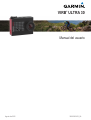 1
1
-
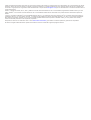 2
2
-
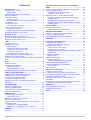 3
3
-
 4
4
-
 5
5
-
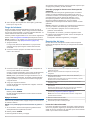 6
6
-
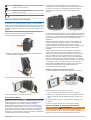 7
7
-
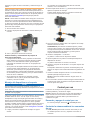 8
8
-
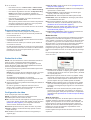 9
9
-
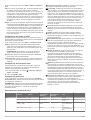 10
10
-
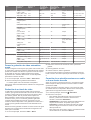 11
11
-
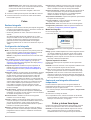 12
12
-
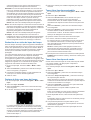 13
13
-
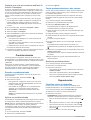 14
14
-
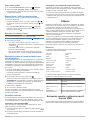 15
15
-
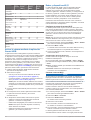 16
16
-
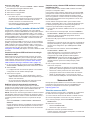 17
17
-
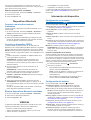 18
18
-
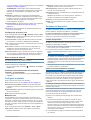 19
19
-
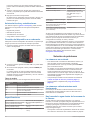 20
20
-
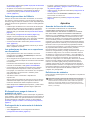 21
21
-
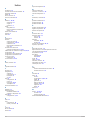 22
22
-
 23
23
-
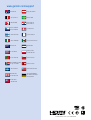 24
24
Garmin VIRB® Ultra 30 with Powered Mount Manual de usuario
- Categoría
- Dashcam
- Tipo
- Manual de usuario
- Este manual también es adecuado para
Documentos relacionados
-
Garmin VIRB XE Manual de usuario
-
Garmin VIRB® XE Auto Racing Bundle Manual de usuario
-
Garmin VIRB 360 Manual de usuario
-
Garmin VIRB® 360 Manual de usuario
-
Garmin virb,Action Camera Bundle,Americas Manual de usuario
-
Garmin Dash Cam 65W Manual de usuario
-
Garmin Dash Cam 55 Manual de usuario
-
Garmin virb,Action Camera Bundle,Americas El manual del propietario
-
Garmin Dash Cam 55 Manual de usuario